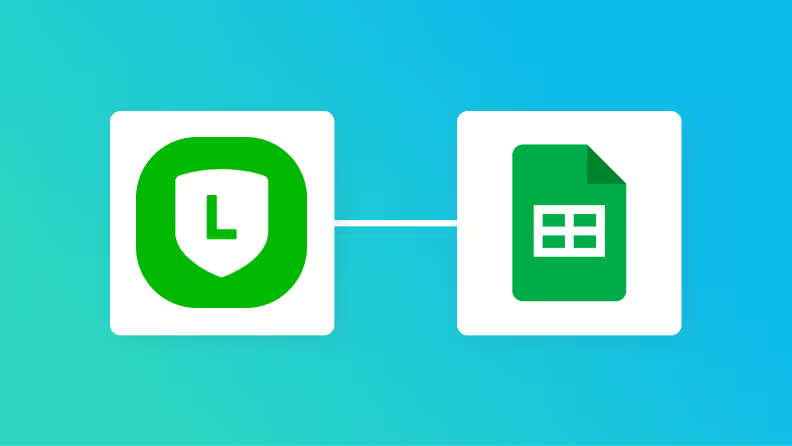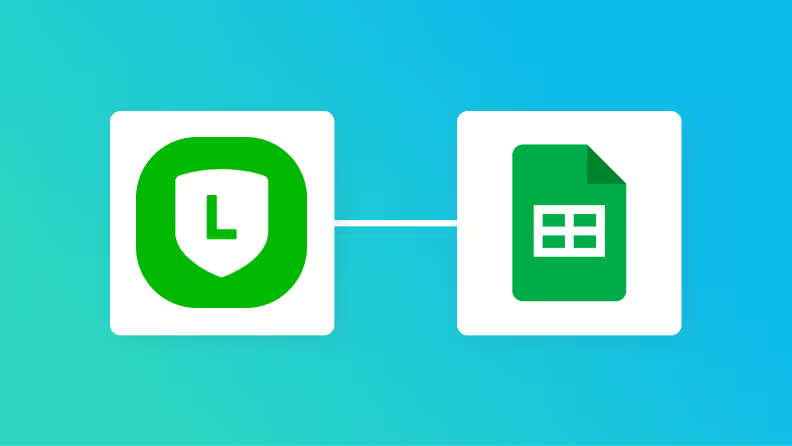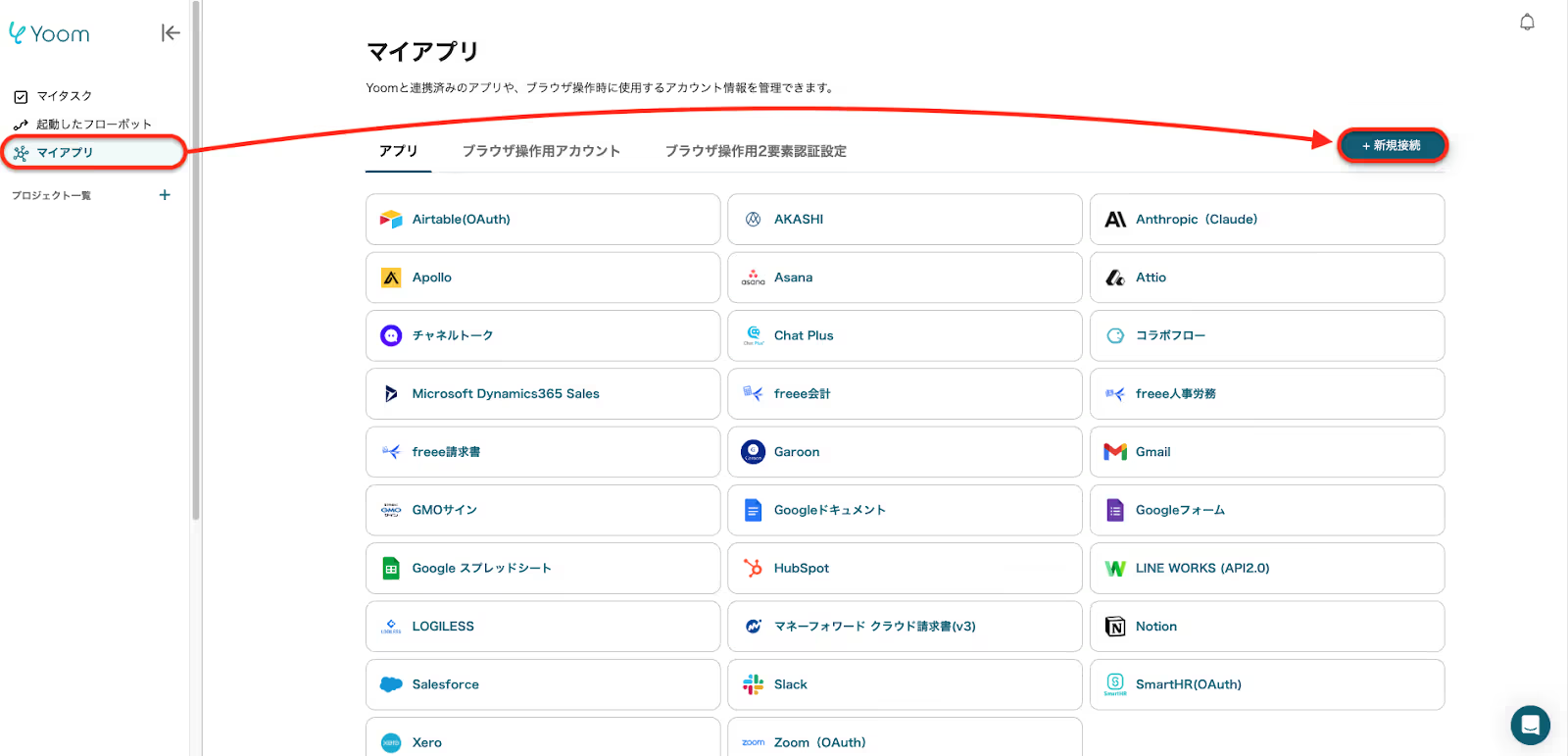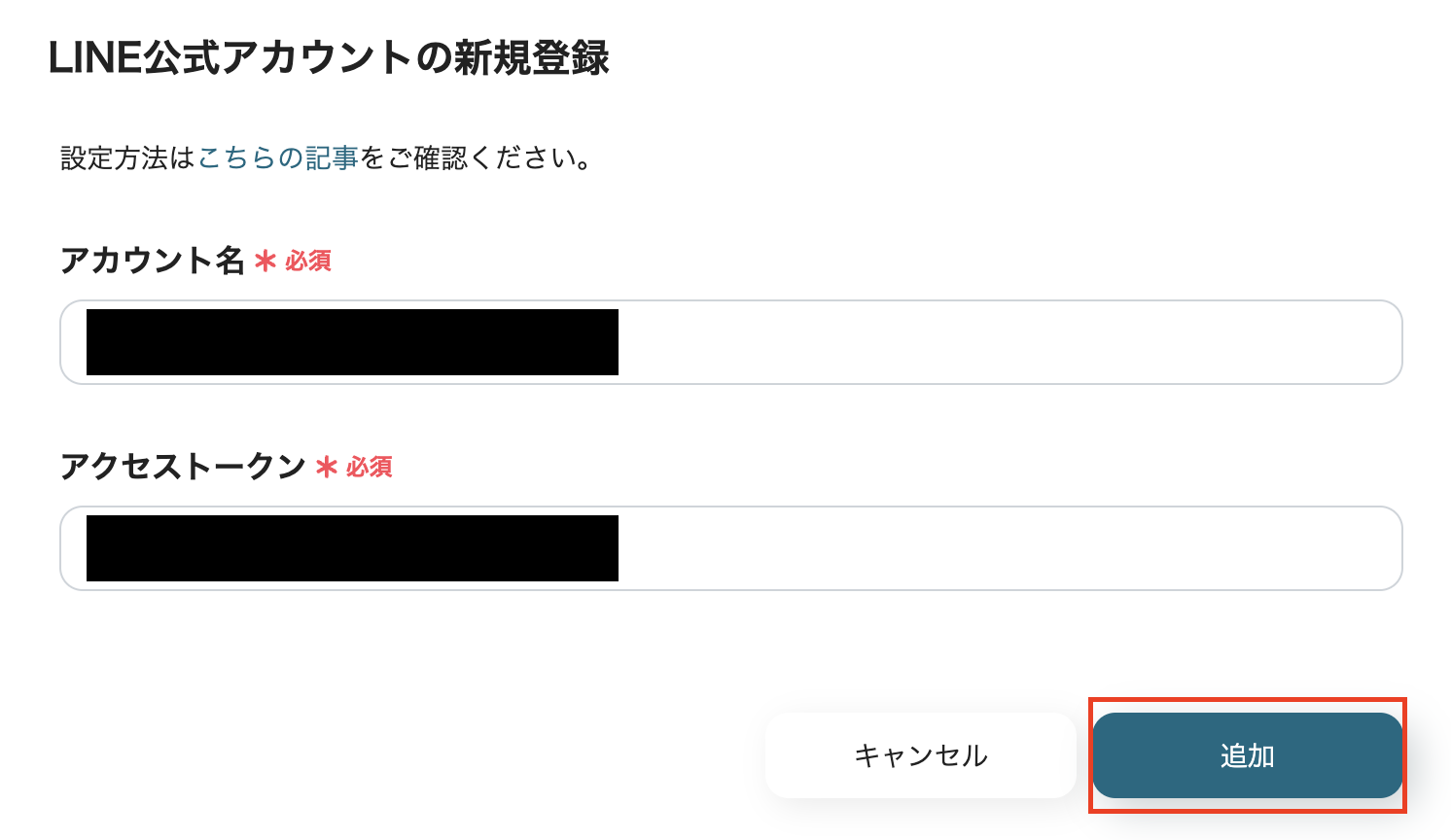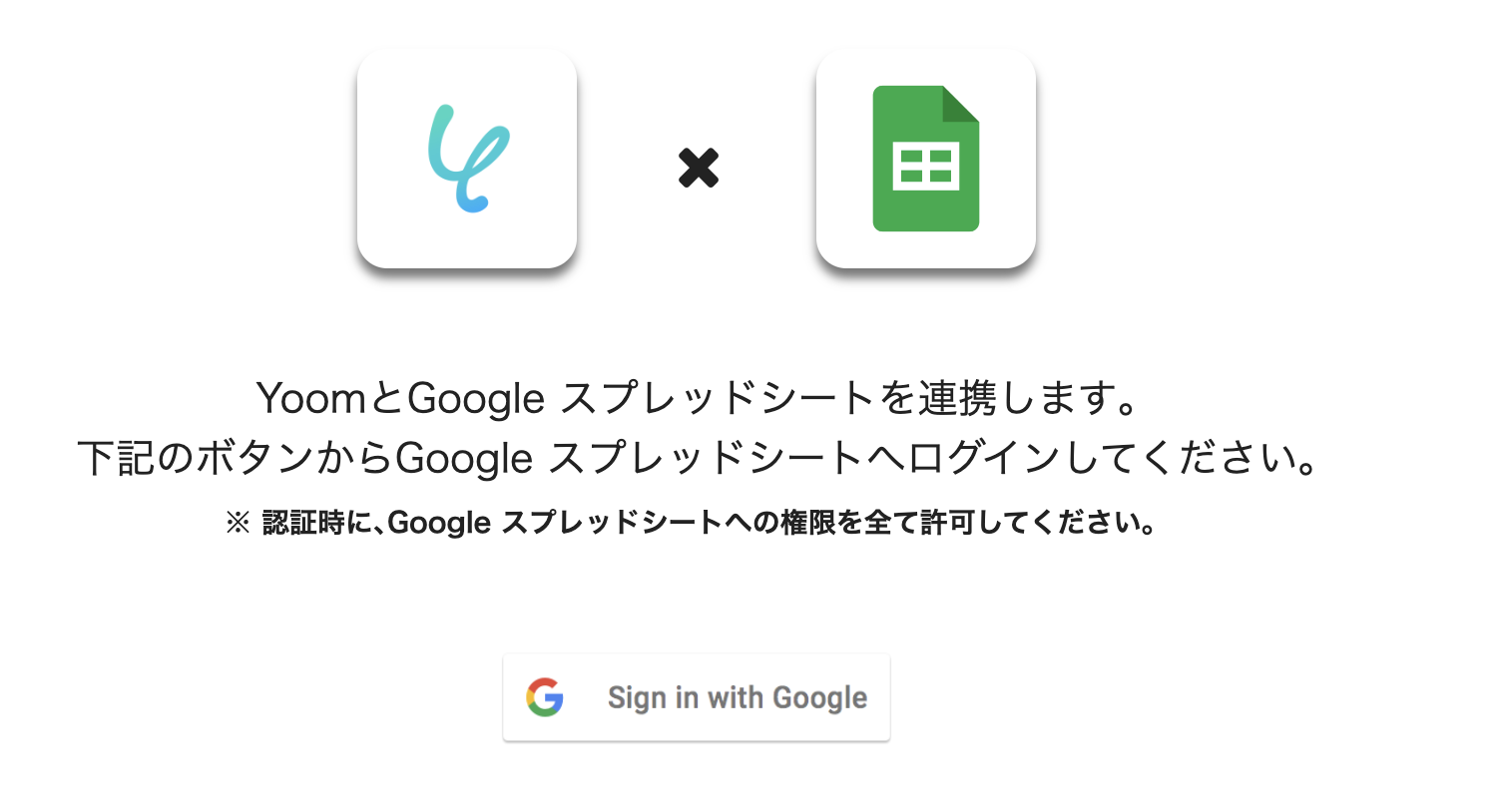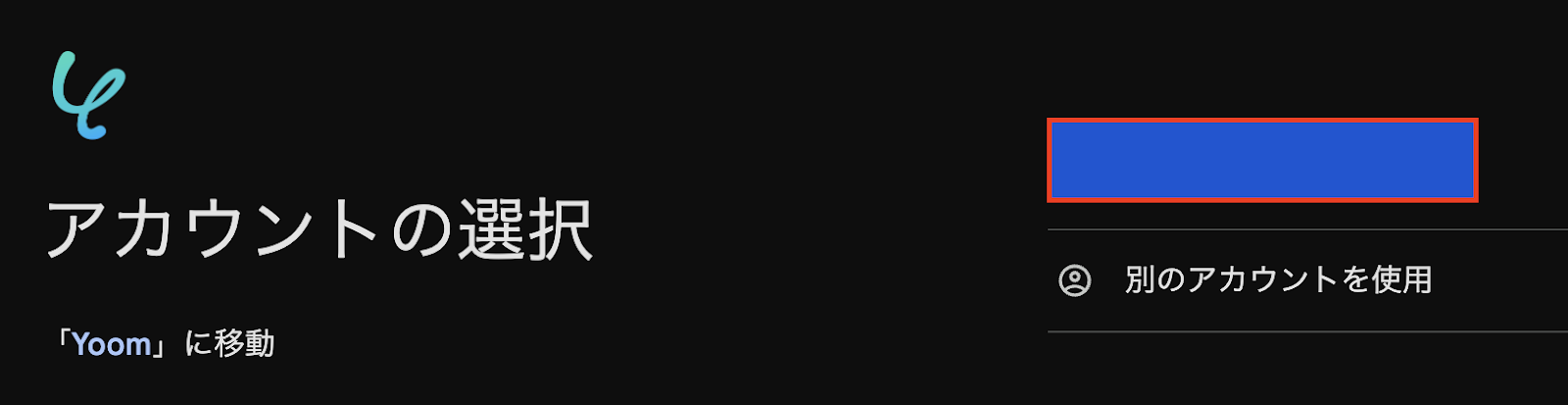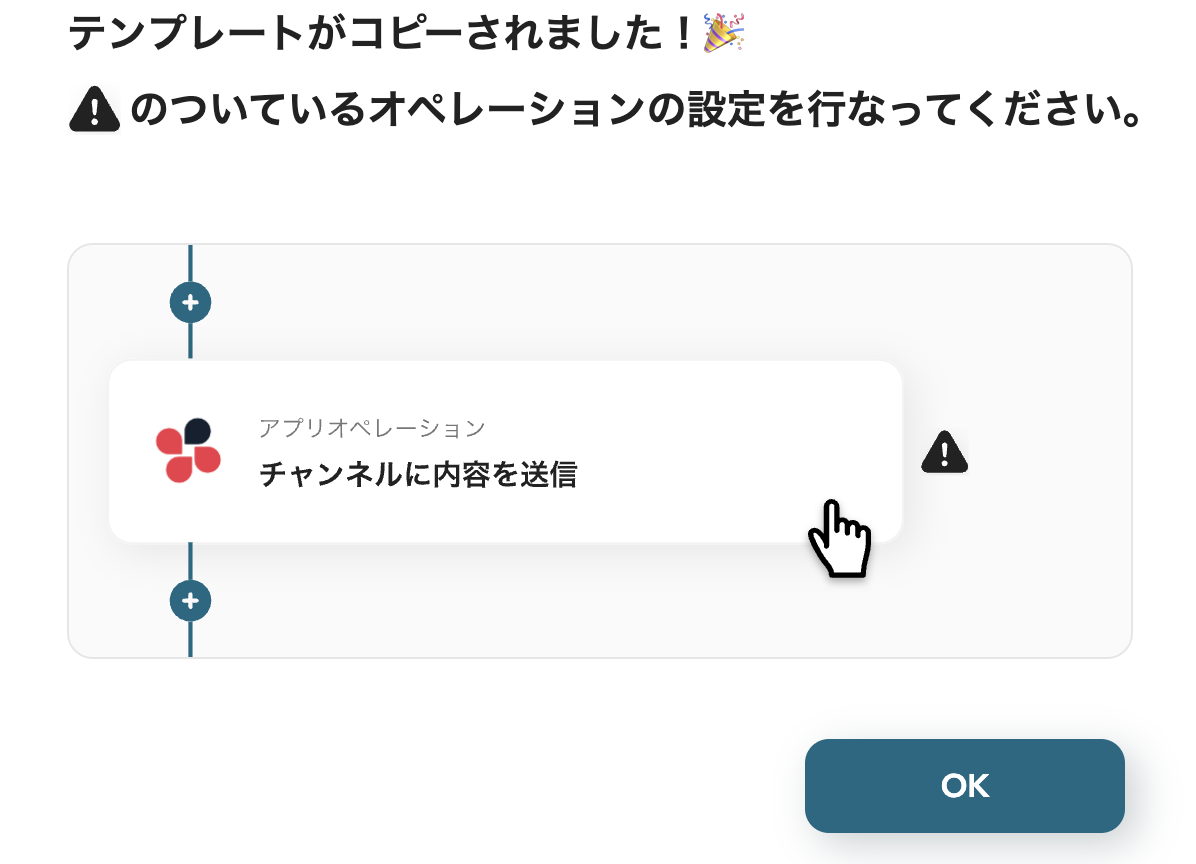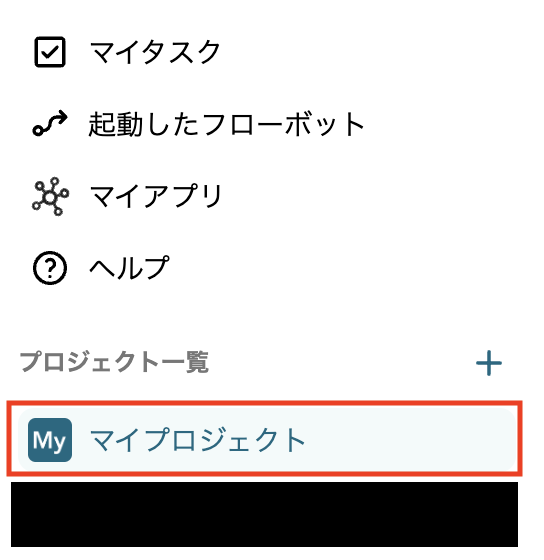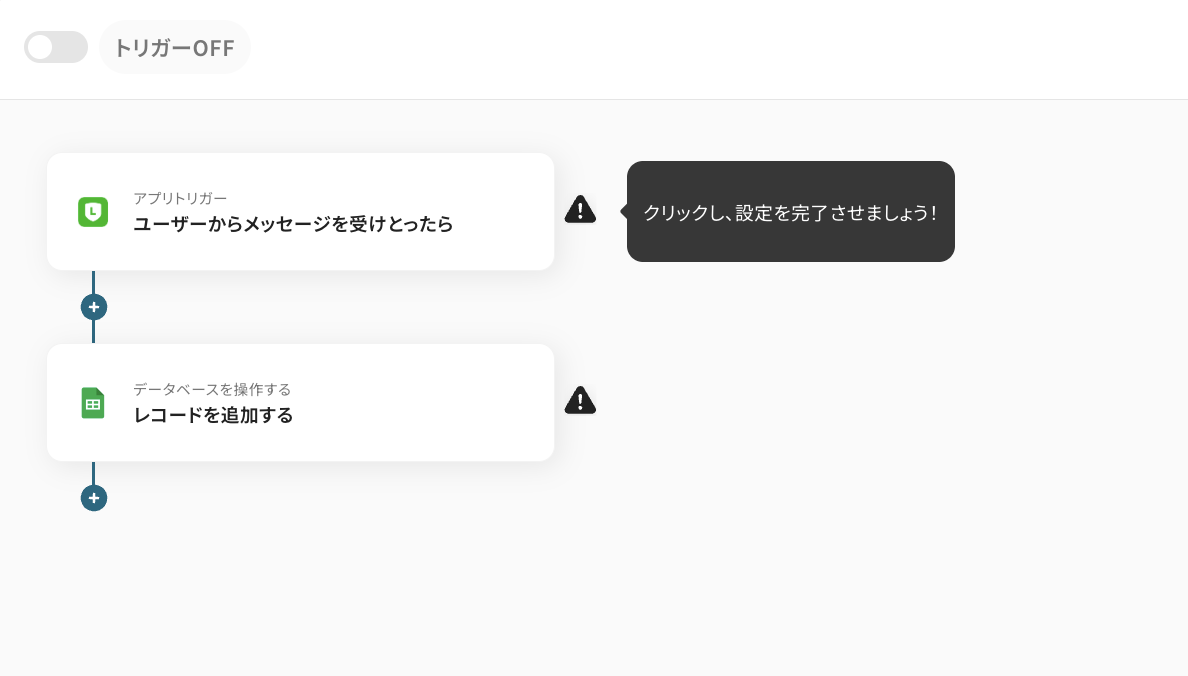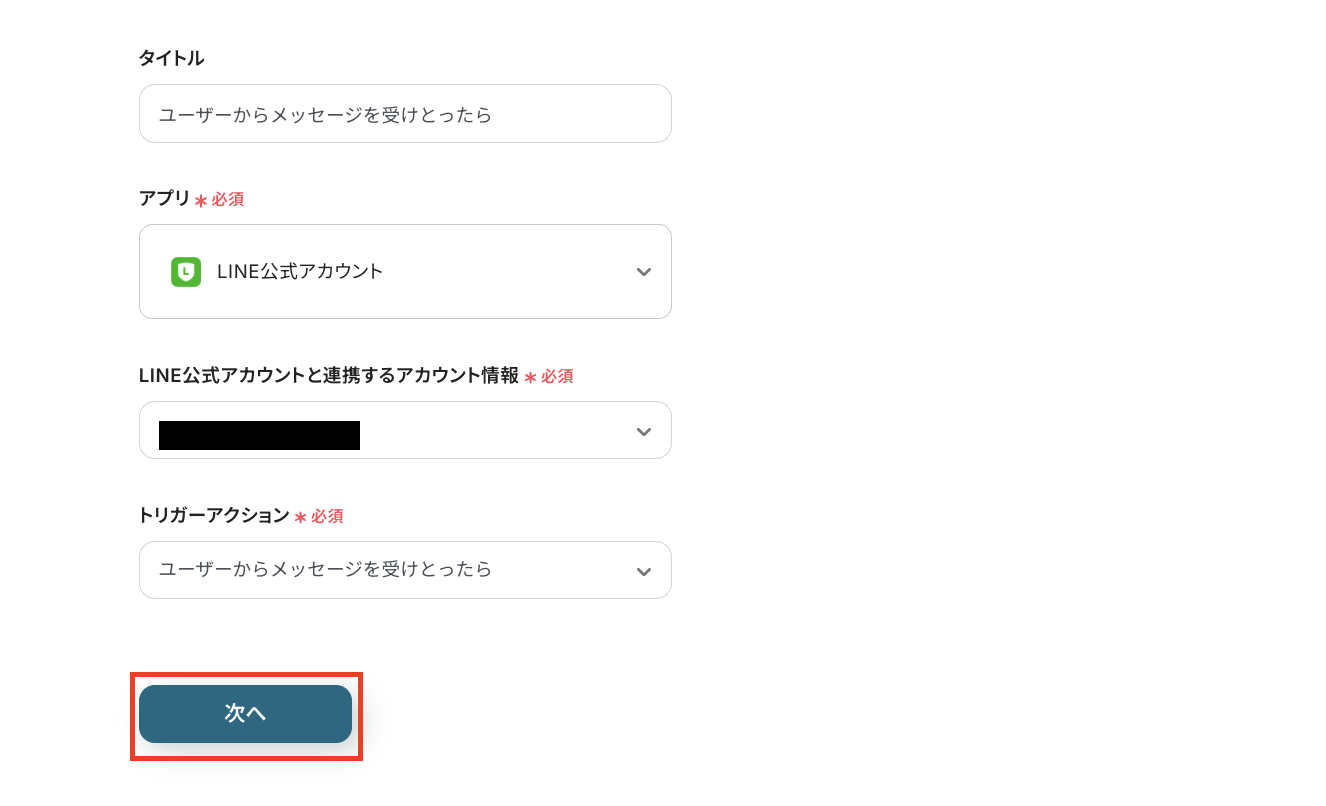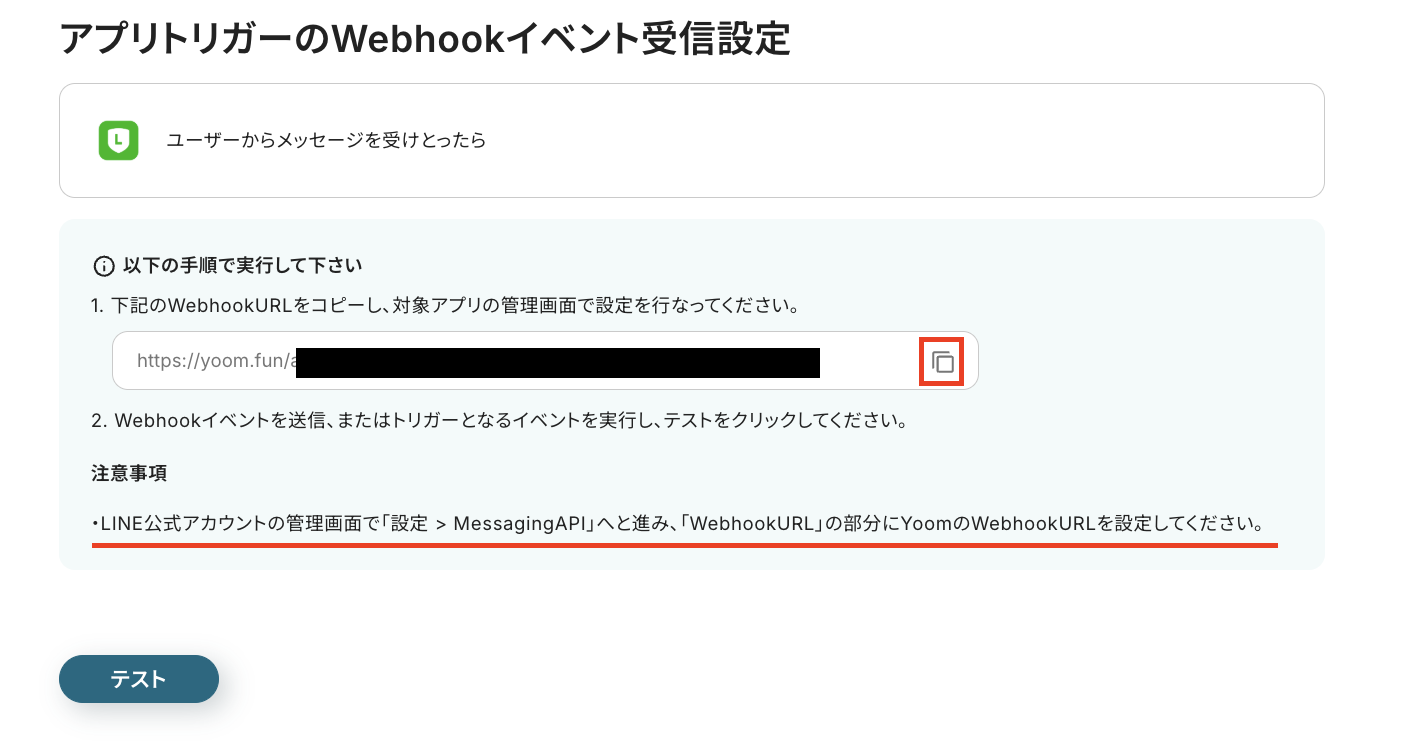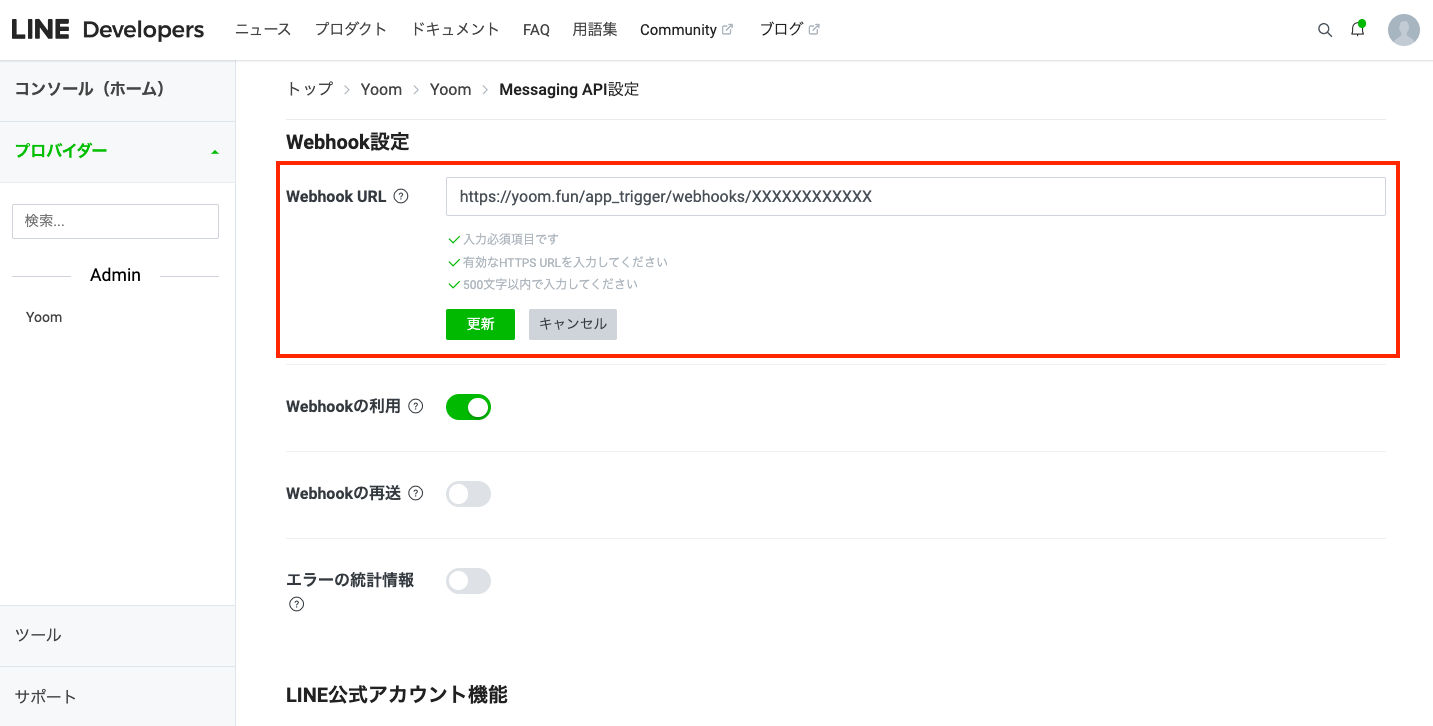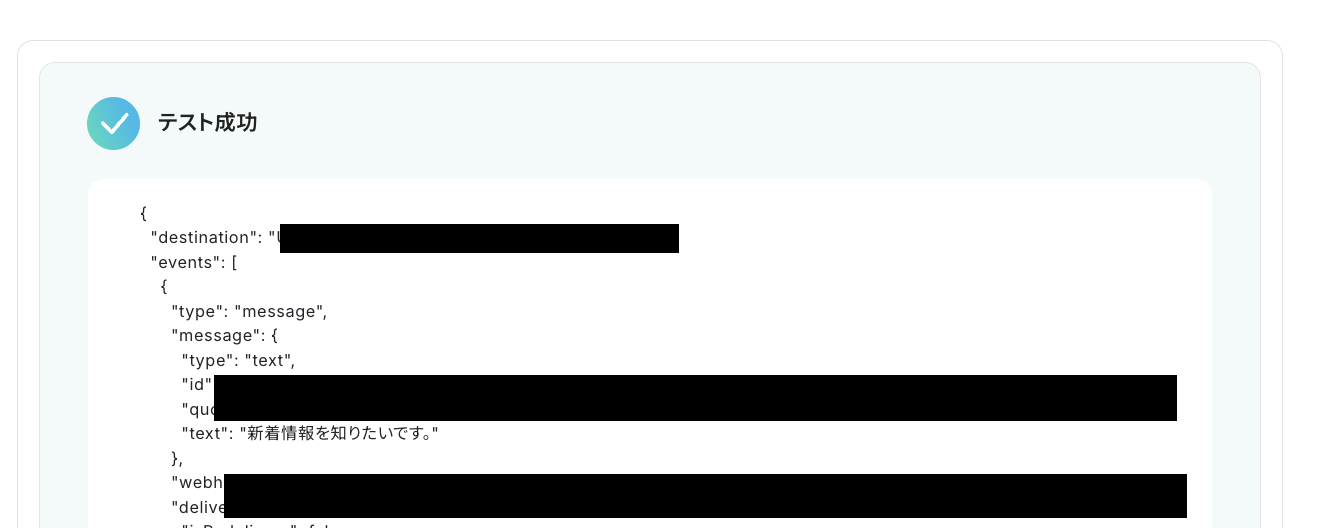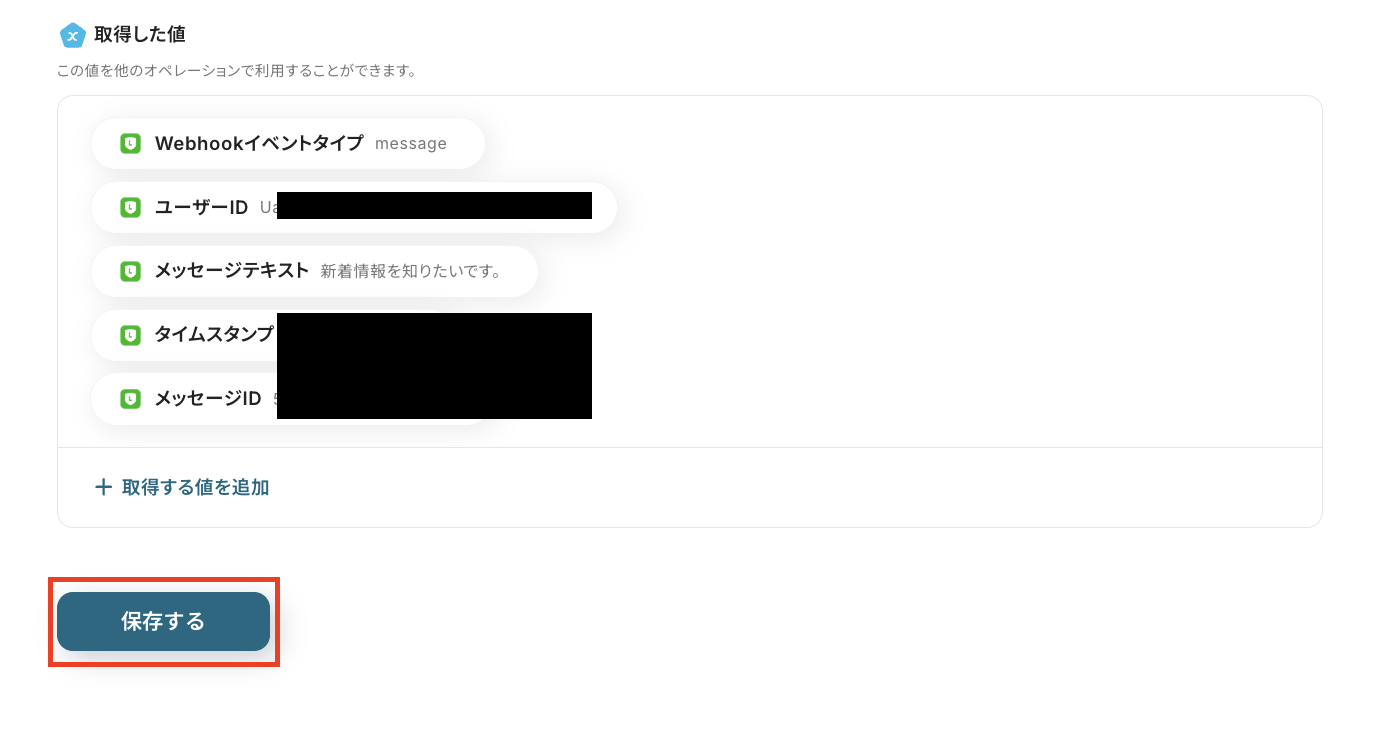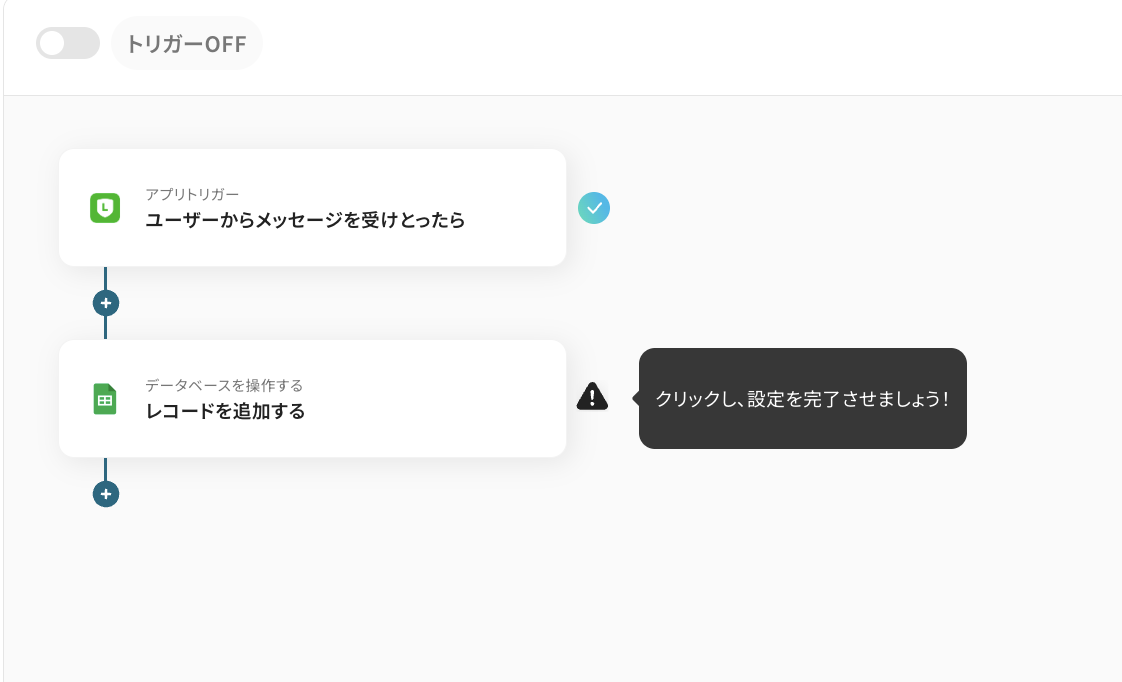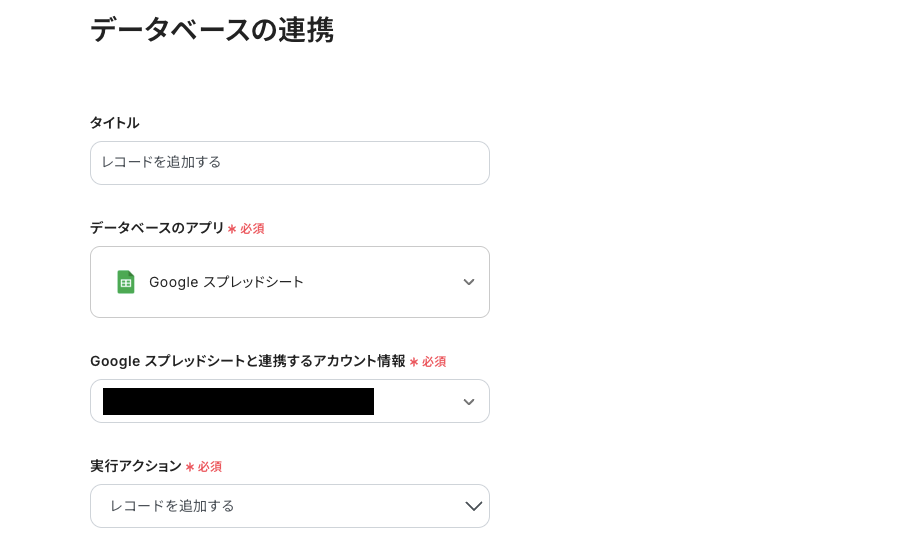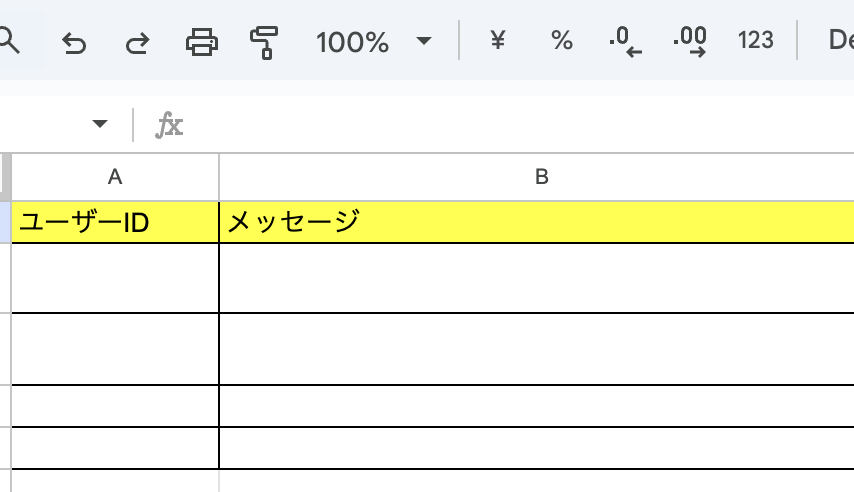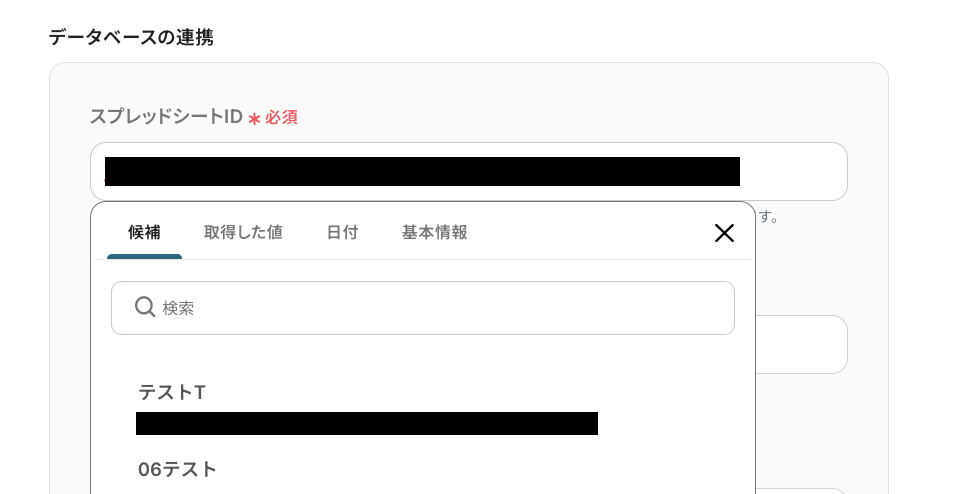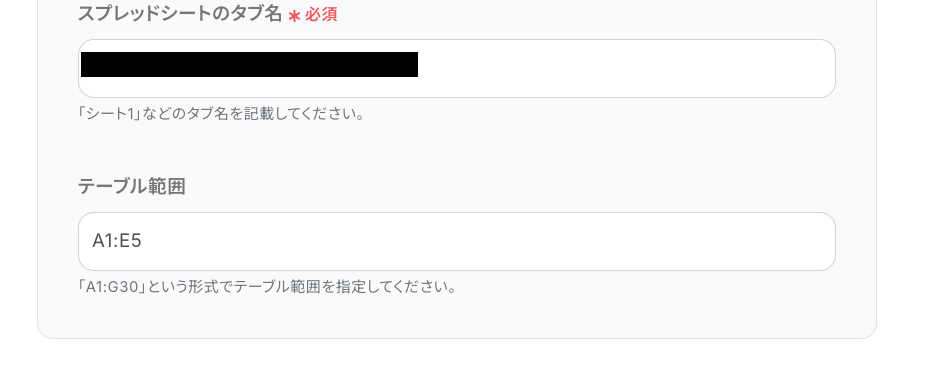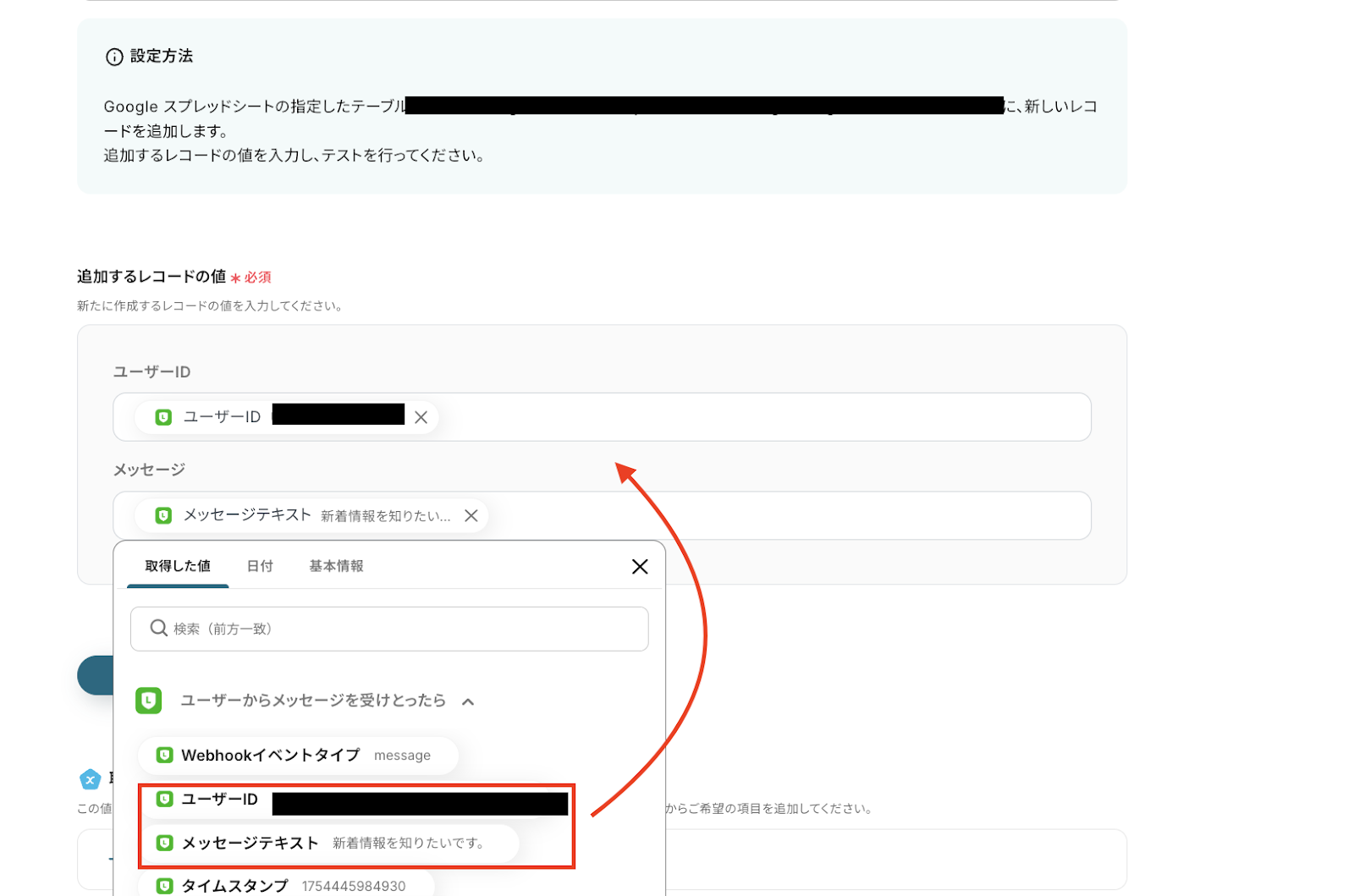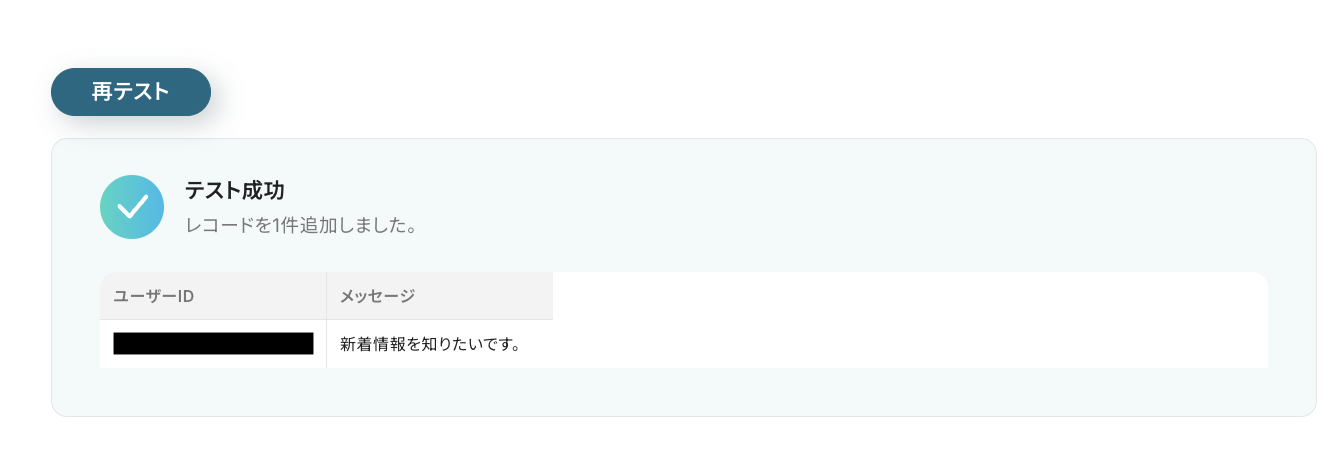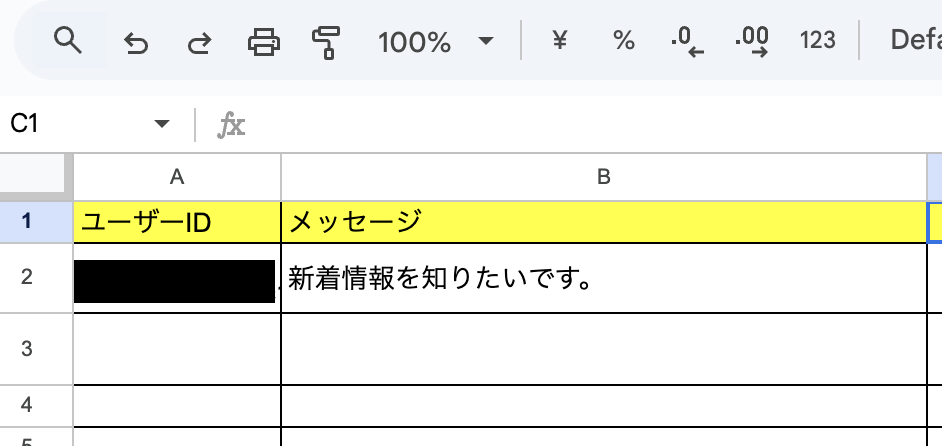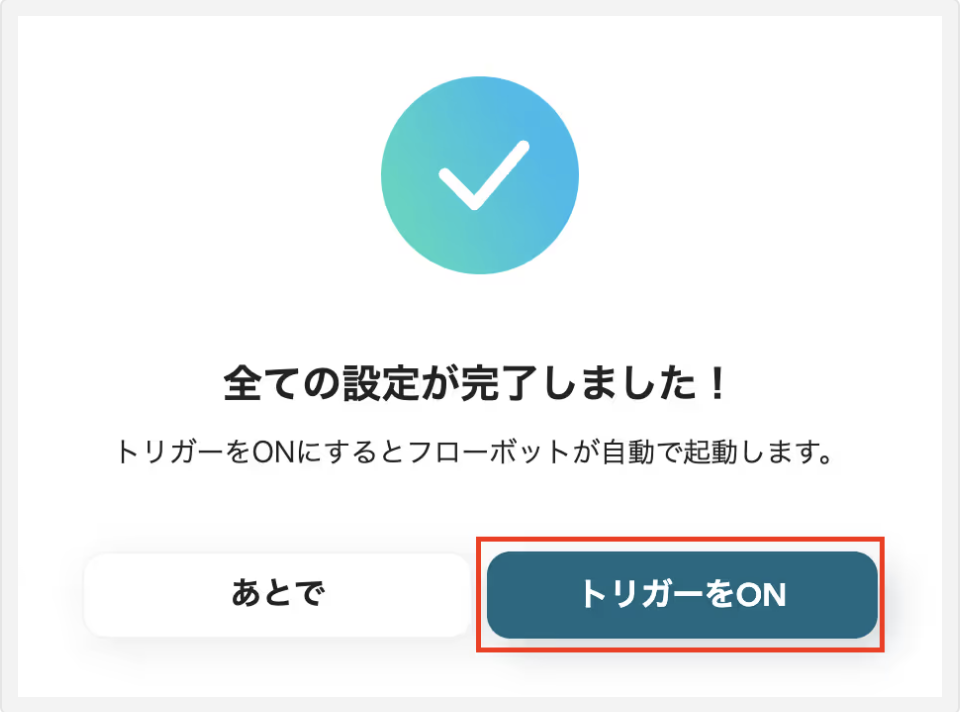LINE公式アカウントの新規メッセージや追加された友達情報を、一件ずつ手作業でGoogle スプレッドシートにコピー&ペーストしていませんか?
この作業は顧客情報や問い合わせ内容を管理する上で欠かせませんが、時間と手間がかかる上に、転記ミスや漏れといったヒューマンエラーが発生しやすいのが難点です。
もし、LINE公式アカウント上でのメッセージ受信や友だち追加が発生した際に、自動でGoogle スプレッドシートに追加する仕組みがあれば、負担と感じる作業が一気に減るはずです!
顧客への迅速な対応や蓄積されたデータの分析といった、その他の業務に集中できる時間を生み出すことができるかもしれません。
今回ご紹介する自動化の設定は、プログラミングの知識がなくても簡単に設定できます。
ぜひこの機会に導入して、面倒な手作業をなくし業務を効率化しましょう!
※この記事でLINEと表記されるアプリは「LINE公式アカウント」です。
とにかく早く試したい方へ
YoomにはLINE公式アカウントの情報をGoogle スプレッドシートへ自動で書き込む業務フロー自動化のテンプレートが用意されています。
「まずは試してみたい!」という方は、以下のバナーをクリックして、すぐに自動化を体験してみましょう!
LINEで受信したメッセージをGoogle スプレッドシートに追加する
試してみる
■概要
LINE公式アカウントで受信したメッセージの管理に、手間を感じていませんか?手作業での転記は時間がかかるだけでなく、コピー&ペーストのミスや対応漏れの原因にもなり得ます。このワークフローを活用すれば、LINE公式アカウントでメッセージを受け取るだけで、自動的にGoogle スプレッドシートへ内容が追加されるため、こうした定型業務を効率化し、顧客からの問い合わせ管理などを円滑に進めることが可能です。
■このテンプレートをおすすめする方
・LINE公式アカウントで顧客からの問い合わせや予約を受け付けている店舗や企業の担当者の方
・LINEで収集した情報をGoogle スプレッドシートで管理しており、転記作業に手間を感じている方
・手作業による入力ミスや対応漏れを防ぎ、データ管理の品質を向上させたいと考えている方
■注意事項
・LINE公式アカウントとGoogle スプレッドシートのそれぞれとYoomを連携してください。
LINE公式アカウントとGoogle スプレッドシートを連携する自動化の方法
ここでは、LINE公式アカウントとGoogle スプレッドシート間で発生する様々なデータ連携を自動化する方法を紹介します。
手作業での転記作業をなくし、顧客情報や問い合わせ内容を一元管理できるようになるので、気になる内容があればぜひクリックしてみてください!
LINEのイベントをトリガーにGoogle スプレッドシートへ自動で書き込む
LINE公式アカウントでメッセージを受信したり、新しい友だちが追加された際に、その情報を自動でGoogle スプレッドシートの指定した行に書き込む基本的な連携フローです。
手作業での情報転記の手間が減り、顧客リストや問い合わせログをすぐに作成できるようになるでしょう!
LINEで受信したメッセージをGoogle スプレッドシートに追加する
試してみる
■概要
LINE公式アカウントで受信したメッセージの管理に、手間を感じていませんか?手作業での転記は時間がかかるだけでなく、コピー&ペーストのミスや対応漏れの原因にもなり得ます。このワークフローを活用すれば、LINE公式アカウントでメッセージを受け取るだけで、自動的にGoogle スプレッドシートへ内容が追加されるため、こうした定型業務を効率化し、顧客からの問い合わせ管理などを円滑に進めることが可能です。
■このテンプレートをおすすめする方
・LINE公式アカウントで顧客からの問い合わせや予約を受け付けている店舗や企業の担当者の方
・LINEで収集した情報をGoogle スプレッドシートで管理しており、転記作業に手間を感じている方
・手作業による入力ミスや対応漏れを防ぎ、データ管理の品質を向上させたいと考えている方
■注意事項
・LINE公式アカウントとGoogle スプレッドシートのそれぞれとYoomを連携してください。
LINE公式アカウントで友だち登録されたら、Google スプレッドシートに追加する
試してみる
LINE公式アカウントで友だち登録されたら、Google スプレッドシートに追加するフローです。
特定のLINEイベントをトリガーにGoogle スプレッドシートをリアルタイムで更新する
LINE公式アカウントで発生する様々なイベントの中から特定のものをトリガーとして、既存のGoogle スプレッドシートの情報をリアルタイムで更新するフローです。
単純な追記だけでなく、より複雑なデータ管理やステータス更新の自動化を実現できるはずです!
LINE公式アカウントで特定のWebhookイベントを受け取ったら、Google スプレッドシートをリアルタイムで更新する
試してみる
■概要
「LINE公式アカウントで特定のWebhookイベントを受け取ったら、Google スプレッドシートをスムーズに更新する」業務ワークフローは、LINEからのデータをGoogle スプレッドシートにスムーズに反映させる業務ワークフローです。
このワークフローを導入することで、Webhookイベントを自動的にキャッチし、Google スプレッドシートにスムーズに更新することで、データ管理の効率化と正確性を向上させることが可能です。
■このテンプレートをおすすめする方
・LINE公式アカウントをビジネスに活用している担当者の方
・Google スプレッドシートでデータ管理を行っており、スムーズな更新を希望するチームの方
・手動でのデータ入力に時間を取られ、業務効率化を図りたい方
・Webhookイベントを活用して業務プロセスを自動化したいと考えている技術担当者の方
■注意事項
・Google スプレッドシート、LINE公式アカウントのそれぞれとYoomを連携してください。
・分岐はミニプラン以上のプランでご利用いただける機能(オペレーション)となっております。フリープランの場合は設定しているフローボットのオペレーションはエラーとなりますので、ご注意ください。
・ミニプランなどの有料プランは、2週間の無料トライアルを行うことが可能です。無料トライアル中には制限対象のアプリや機能(オペレーション)を使用することができます。
今回ご紹介するテンプレート以外にも、Google スプレッドシートがもっと便利になる実践的な自動化例を掲載した資料をご用意しています。
⇒Google スプレッドシートを使った業務自動化事例資料をダウンロード(無料)
LINEで受信したメッセージをGoogle スプレッドシートに書き込むフローを作ってみよう
それではここから代表的な例として、LINE公式アカウントで受信したメッセージをGoogle スプレッドシートに自動で追加するフローを解説していきます!
ここではYoomを使用してノーコードで設定をしていくので、もしまだYoomのアカウントをお持ちでない場合は、こちらの登録フォームからアカウントを発行しておきましょう。
[Yoomとは]
フローの作成方法
今回は大きく分けて以下のプロセスで作成します。
- LINE公式アカウントとGoogle スプレッドシートのマイアプリ連携
- テンプレートをコピー
- LINE公式アカウントのトリガー設定とGoogle スプレッドシートのアクション設定
- フローをONにしてテスト
Yoomを利用していない方は、こちらから無料登録してください。
すでにYoomを利用している方はログインしましょう。
ステップ1:LINE公式アカウントとGoogle スプレッドシートをマイアプリ連携
最初にYoomでLINE公式アカウントとGoogle スプレッドシートを連携させることで、スムーズにフローボットを作成できます。
まずはLINE公式アカウントをマイアプリに接続していきます。
Yoomアカウントにログイン後、左欄の「マイアプリ」をクリックして「新規接続」からLINE公式アカウントを検索してください。
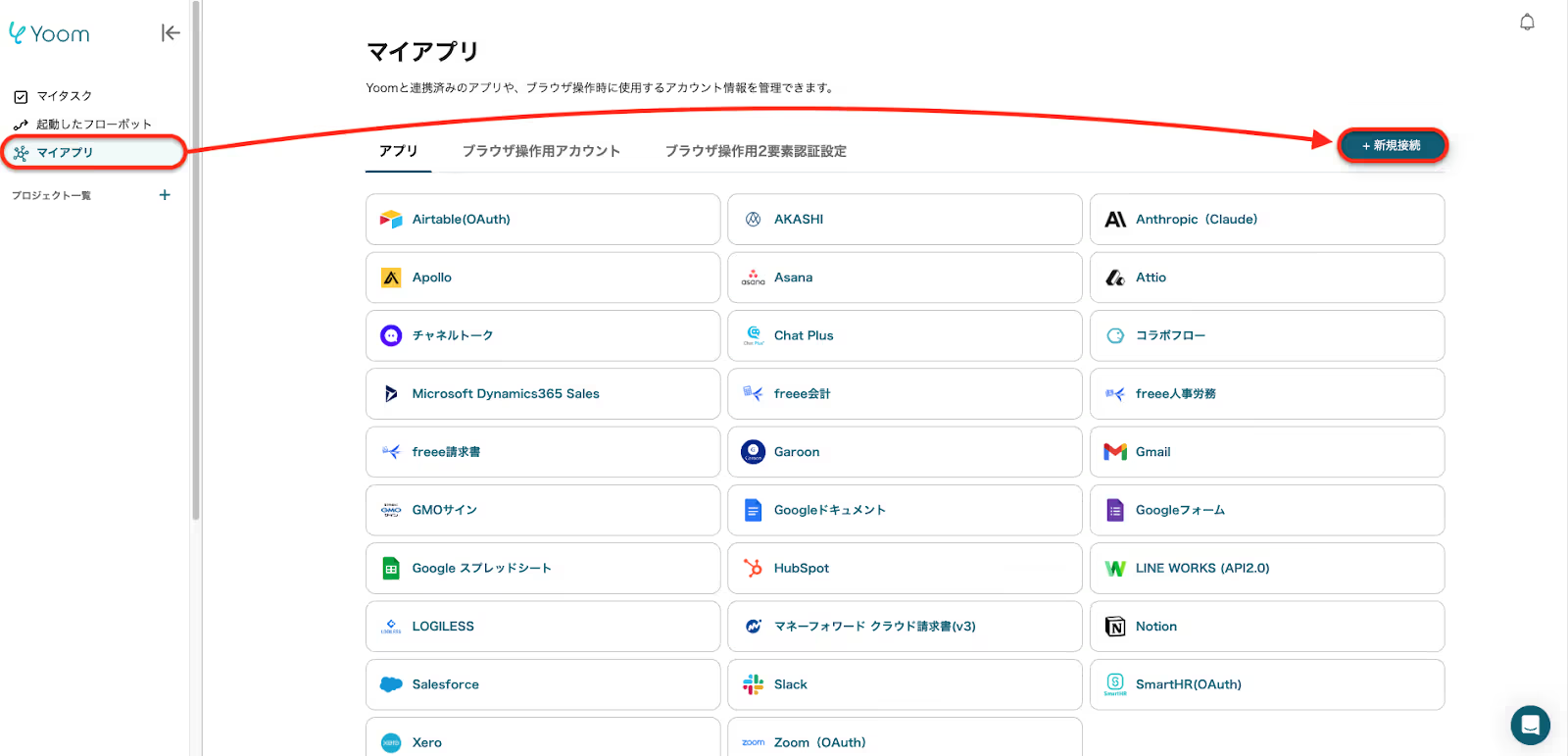
以下の画面が表示されるので、連携するLINE公式アカウントの「アカウント名」と「アクセストークン」を入力し、[追加]をクリックします。
LINE公式アカウントのマイアプリ追加方法については、こちらの記事もご確認ください。
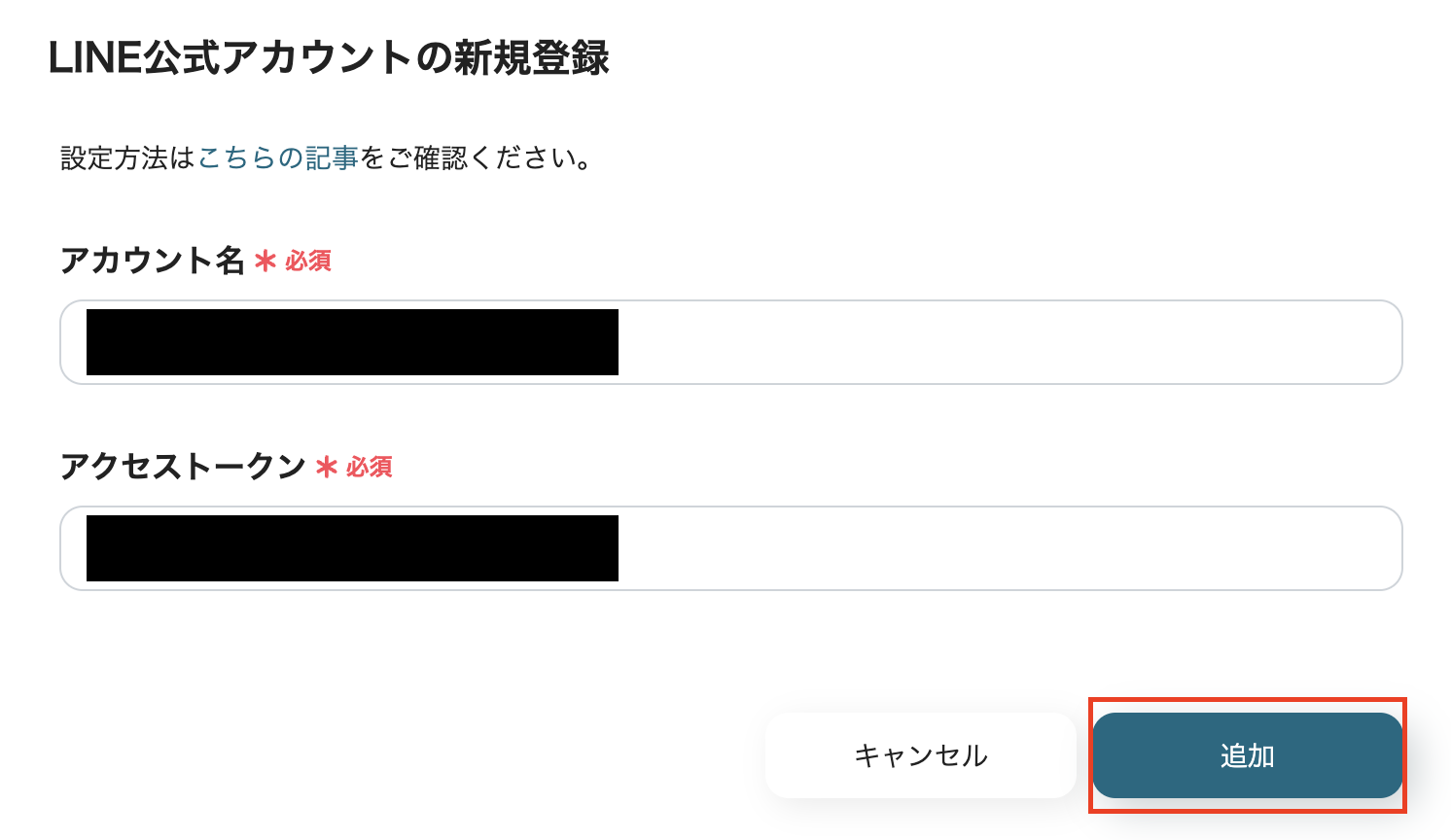
次は、Google スプレッドシートを接続します。
先ほどと同様の操作でGoogle スプレッドシートのアプリアイコンを検索し、クリックしてください。
「Sign in with Google」をクリックすると、アカウントを選択する画面に移行するので、連携させたいアカウントを右の管理アカウントから選択します。
選択後、サインイン画面に移行するので、認証を完了させてください。
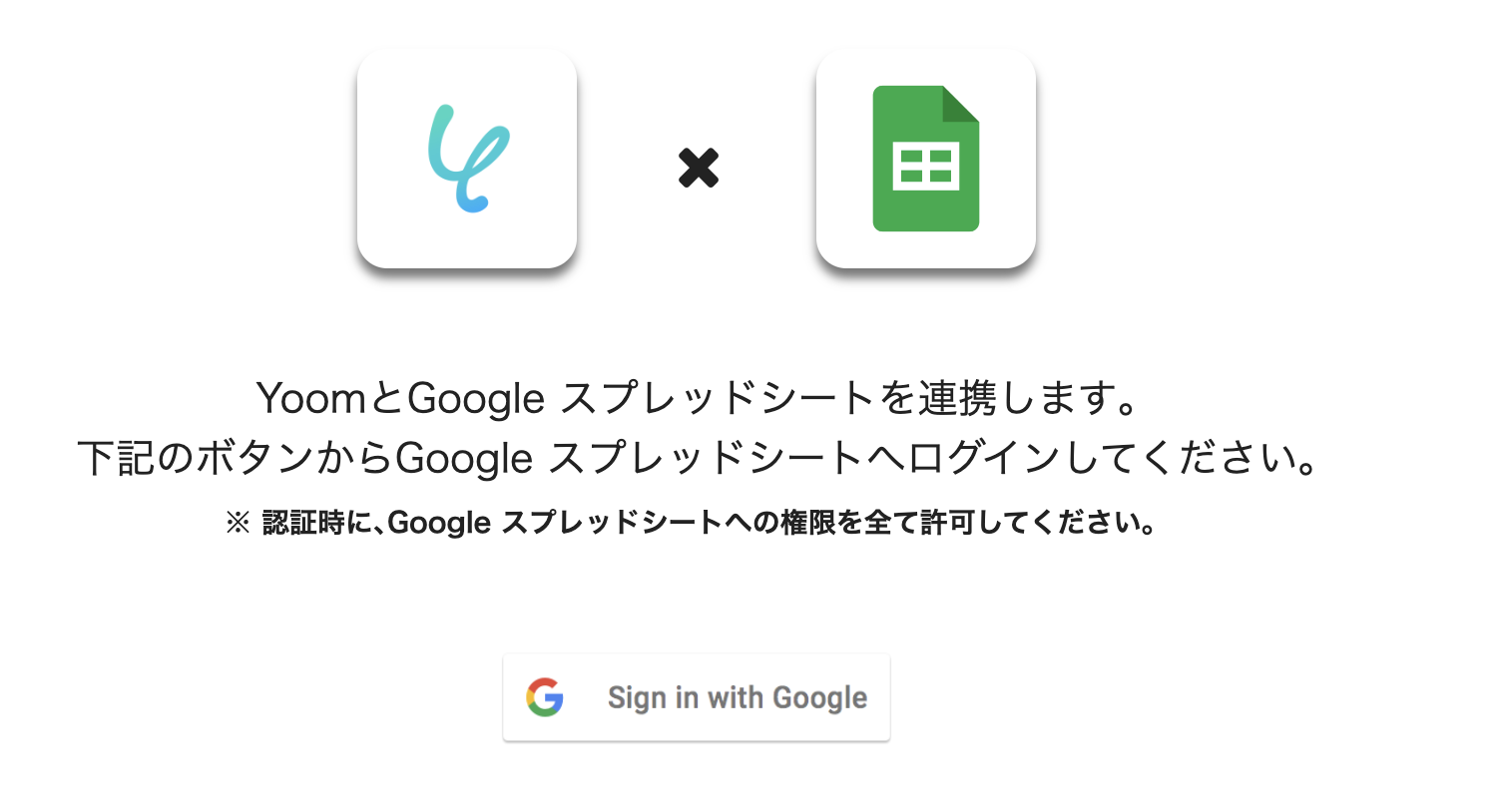
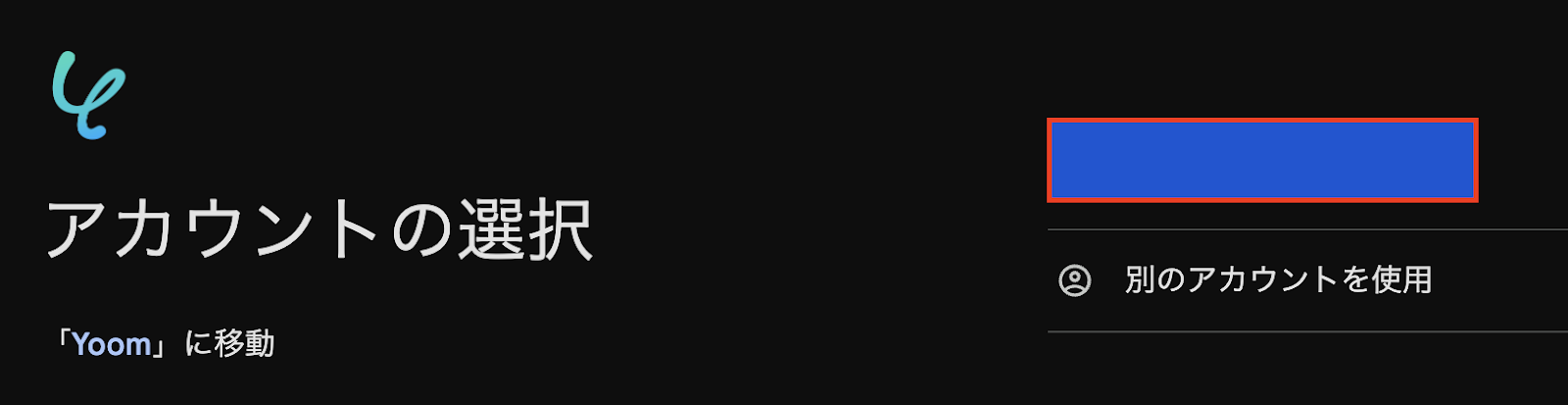
認証完了後、2つのアプリが追加された状態のYoomアカウントのマイアプリ画面へ移動します。
これで2つのアプリがYoomアカウントに接続できました。
ステップ2:テンプレートのコピー
Yoomアカウントに対象のアプリの新規接続が完了していることを確認後、Yoomにログインし、以下バナーの「試してみる」をクリックしてください。
LINEで受信したメッセージをGoogle スプレッドシートに追加する
試してみる
■概要
LINE公式アカウントで受信したメッセージの管理に、手間を感じていませんか?手作業での転記は時間がかかるだけでなく、コピー&ペーストのミスや対応漏れの原因にもなり得ます。このワークフローを活用すれば、LINE公式アカウントでメッセージを受け取るだけで、自動的にGoogle スプレッドシートへ内容が追加されるため、こうした定型業務を効率化し、顧客からの問い合わせ管理などを円滑に進めることが可能です。
■このテンプレートをおすすめする方
・LINE公式アカウントで顧客からの問い合わせや予約を受け付けている店舗や企業の担当者の方
・LINEで収集した情報をGoogle スプレッドシートで管理しており、転記作業に手間を感じている方
・手作業による入力ミスや対応漏れを防ぎ、データ管理の品質を向上させたいと考えている方
■注意事項
・LINE公式アカウントとGoogle スプレッドシートのそれぞれとYoomを連携してください。
テンプレートがコピーされると、以下のように表示されます。
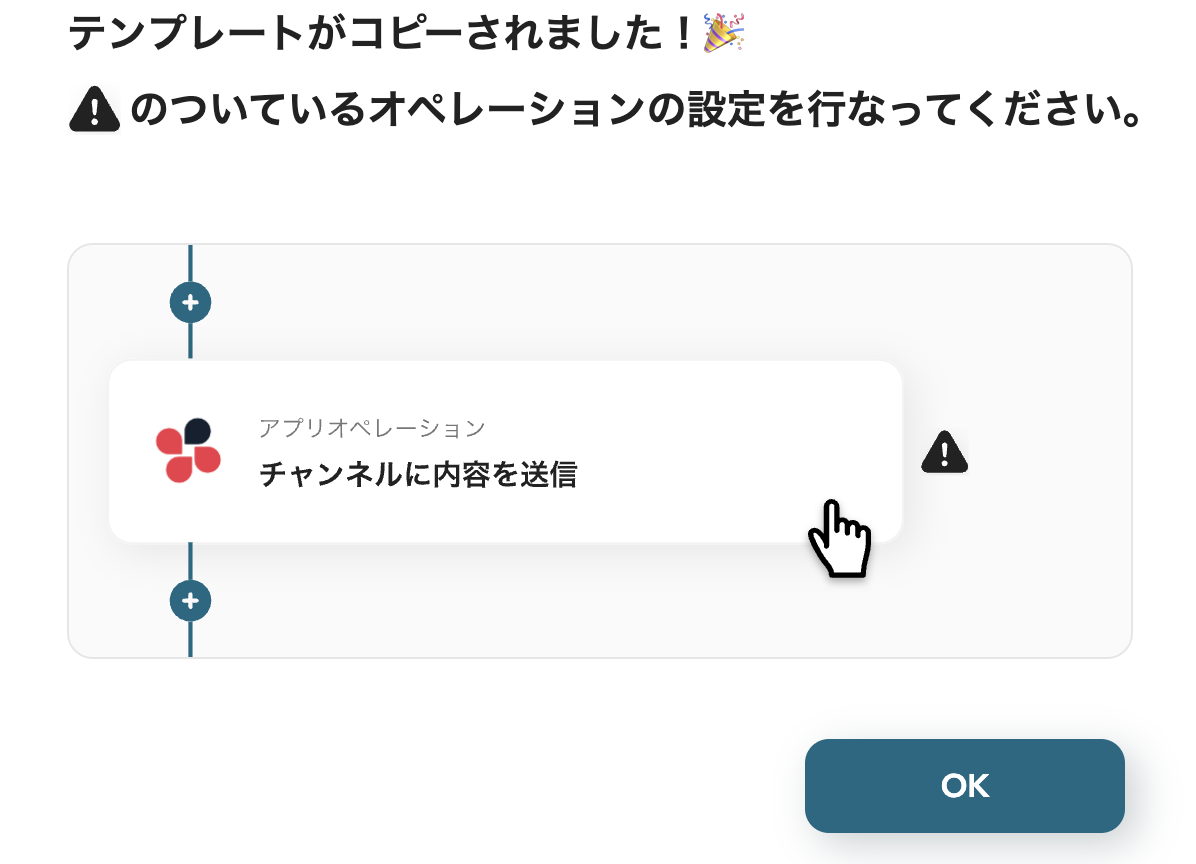
ステップ3:LINE公式アカウントのトリガーアクション設定
さっそく、フローボットの設定を進めていきます!
Yoomアカウントの画面左側のマイプロジェクトから「【コピー】LINEで受信したメッセージをGoogle スプレッドシートに追加する」をクリックしてください。
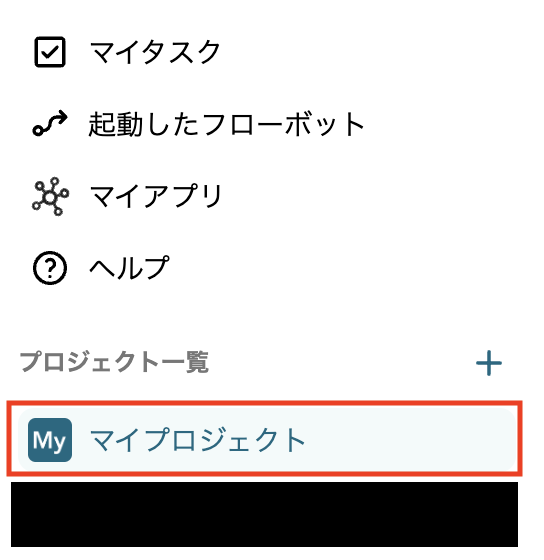
クリックした後、以下画面のようにテンプレート内容が表示されます。
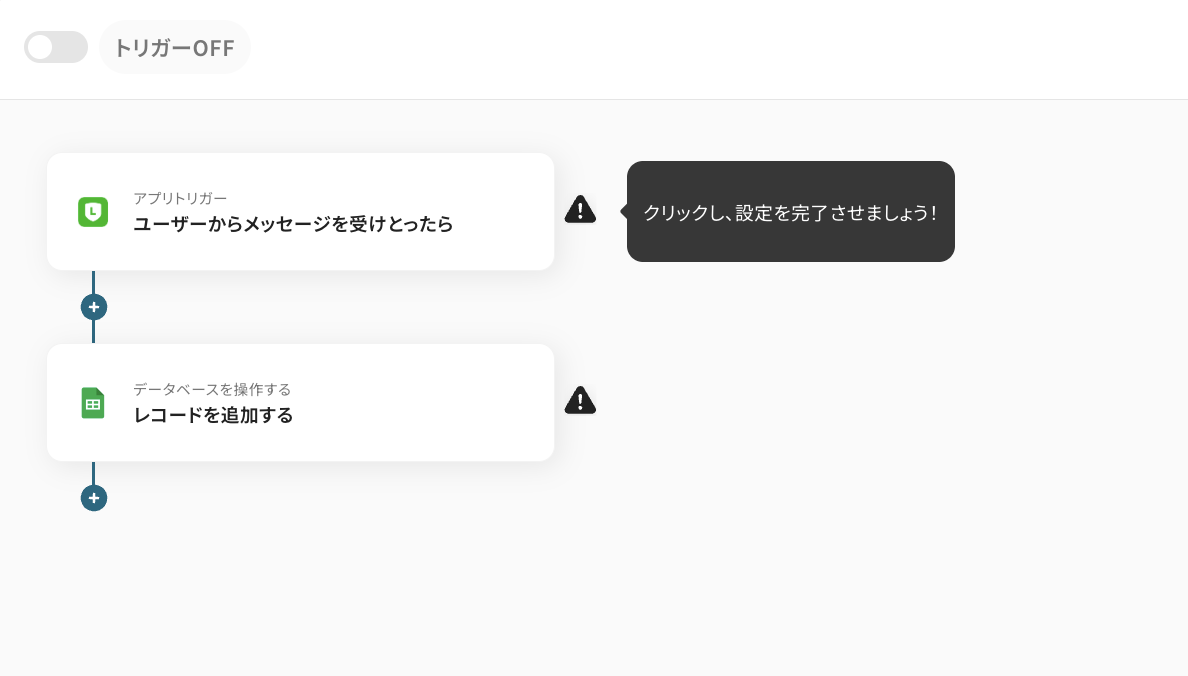
まずは、トリガーとなる「ユーザーからメッセージを受けとったら」をクリックして、連携するアカウント情報が入力されていることを確認してください。確認後、[次へ]をクリックします。
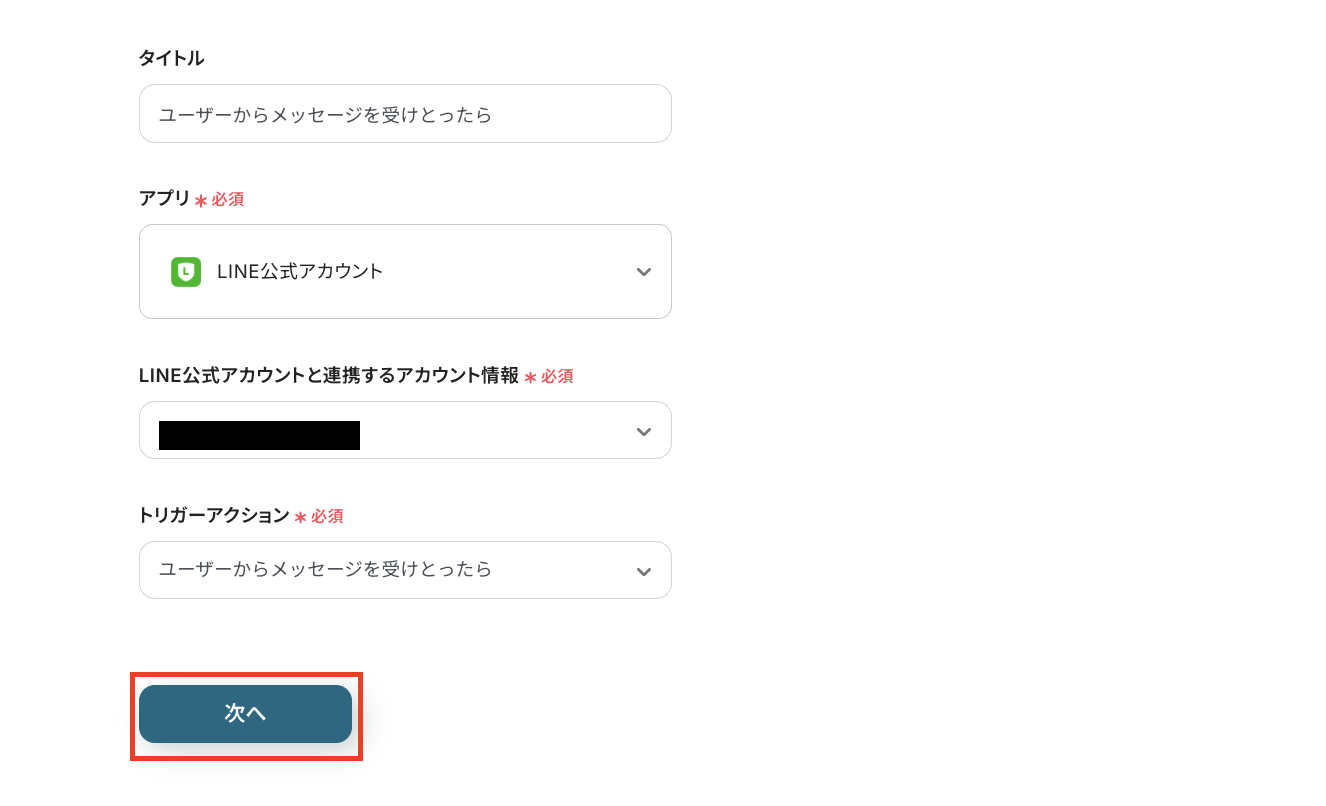
次の画面でWebhookURLをコピーし、対象アプリの管理画面で設定を行なう必要があります。
赤枠部分をクリックしてURLをコピーし、注意事項に記載されている説明に沿って操作を行いましょう。
LINE公式アカウントのWebhookイベントの設定方法は、こちらのページも確認してください。
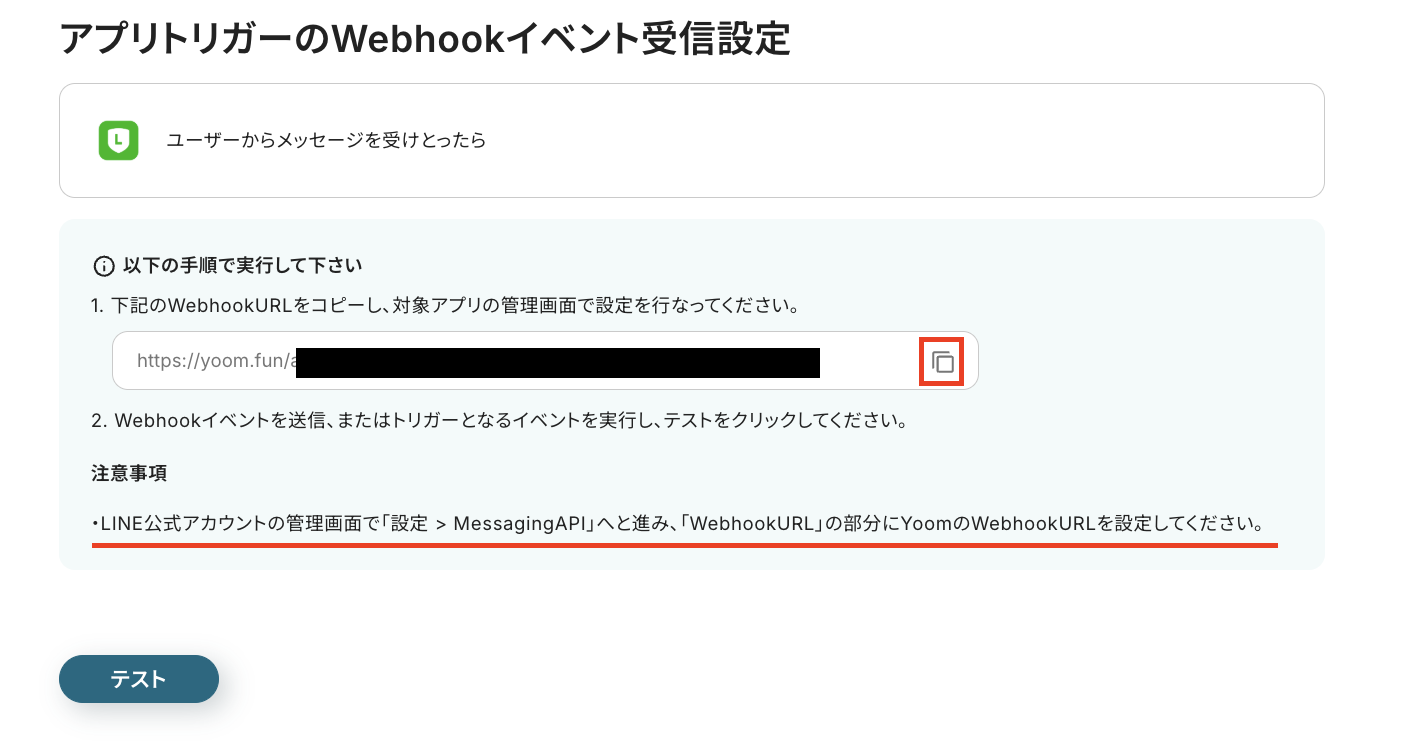
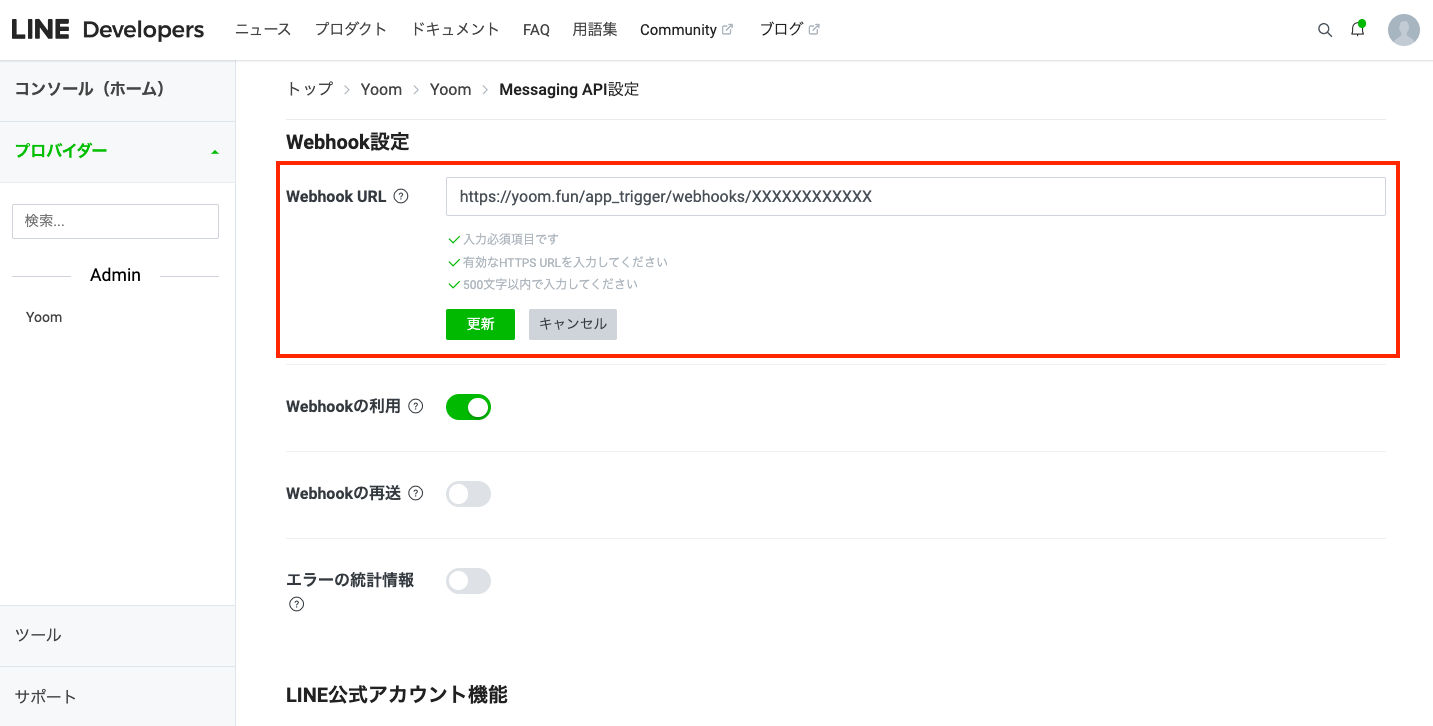
設定後、フローボットの起動条件となるイベント(メッセージの受信)を実行し、[テスト]をクリックします。
すると、以下のようにテスト成功、と表示されて追加した内容が取得できました。
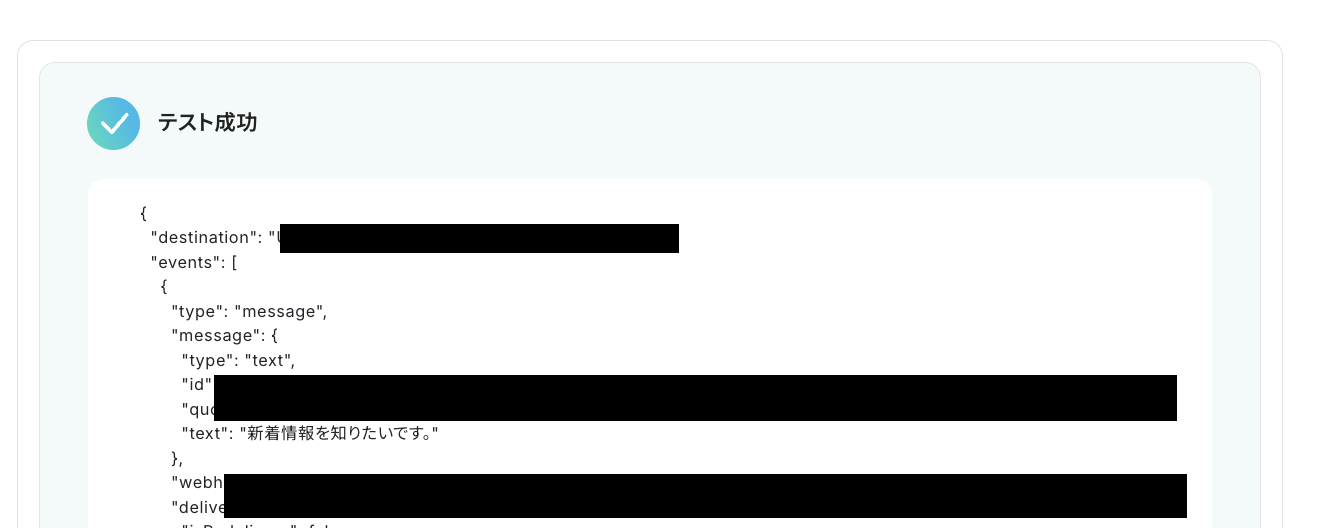
テスト完了を確認して『保存する』を押しましょう。
このステップで下記のような情報をアウトプットとして取得することが可能です。
アウトプット情報はこの後のステップで活用できます。そのため、Google スプレッドシートに情報を反映する際、ここで取得した値をそのまま引用可能です。
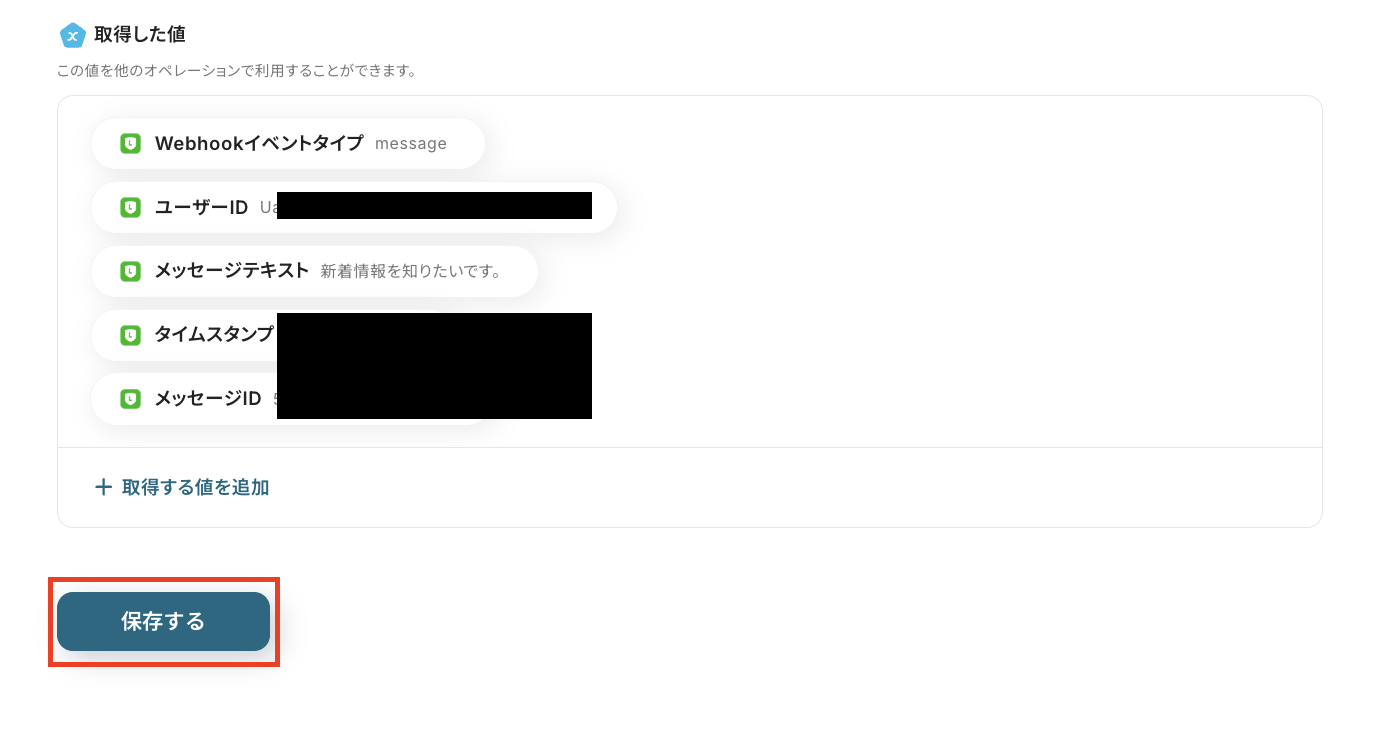
ステップ4:Google スプレッドシートに情報を追加する設定
最後に、2つ目の「レコードを追加する」をクリックしましょう。
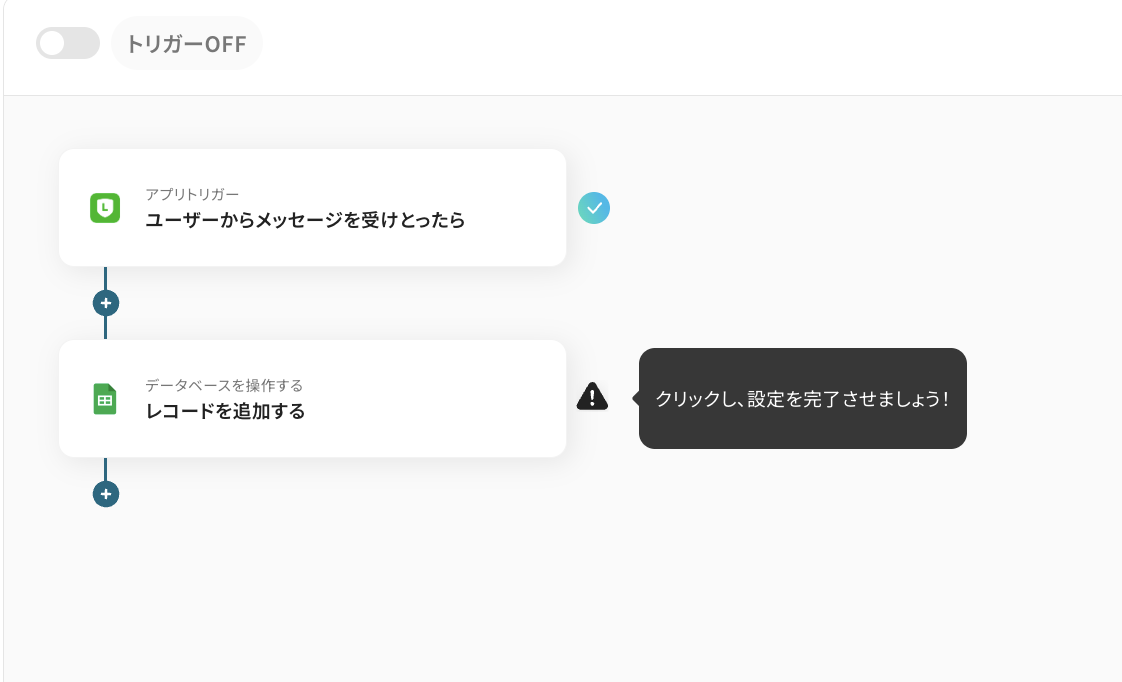
以下の画面に移行するので、アカウント情報が間違っていないか確認します。
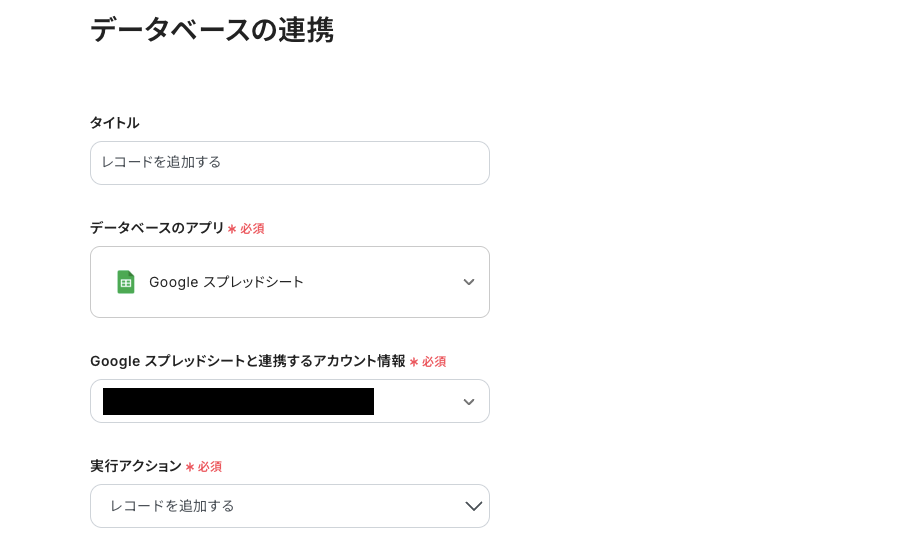
下にスクロールして、『データベースの連携』の項目を埋めていきましょう。
今回は以下のような、ユーザー情報を管理するシートを事前に作成しています。
Google スプレッドシートの表やヘッダーに関する注意点は、こちらをご確認ください。
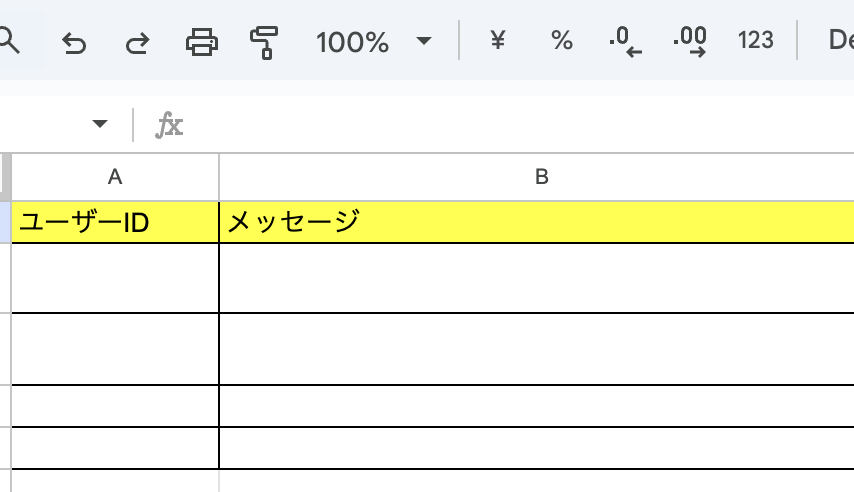
入力バーをクリックすると、以下の画像のように『候補』に連携したアカウントに基づいたIDが表示されます。
対象のIDを選択しましょう。
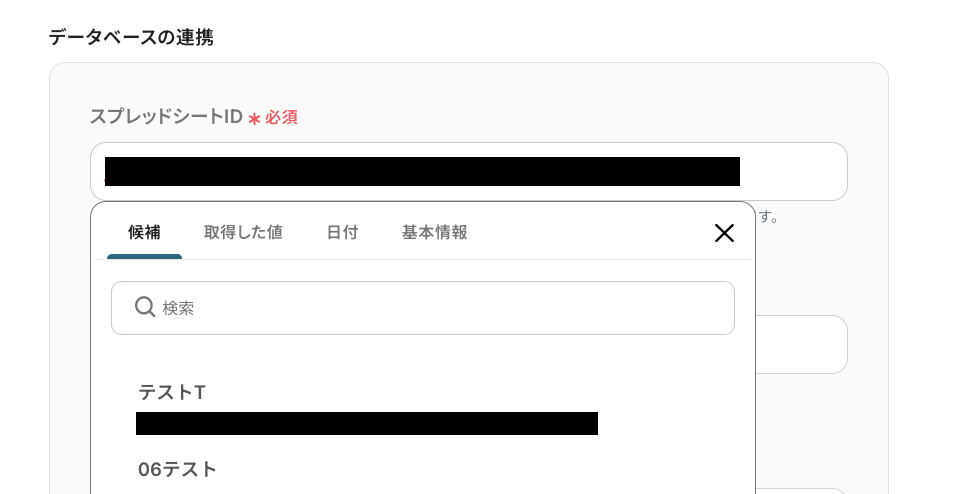
タブ名・テーブル範囲も注釈に沿って入力して、「次へ」を押します。
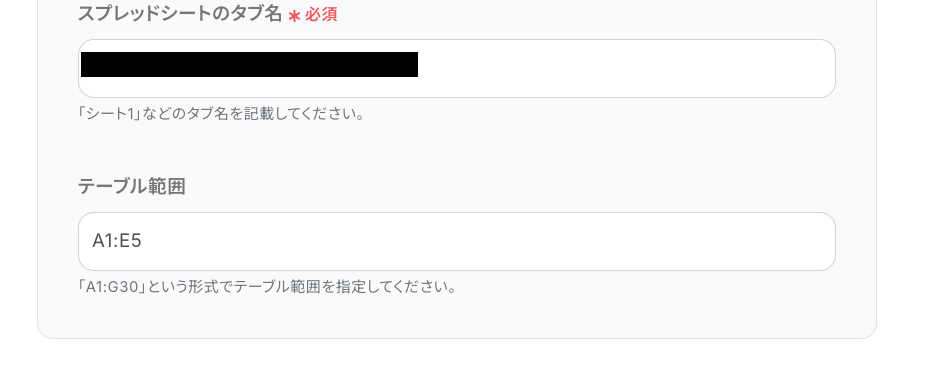
次の画面で追加するレコードの値は、以下の画面のように、入力バーをクリックすると前ステップから取得したアウトプットを引用できます。
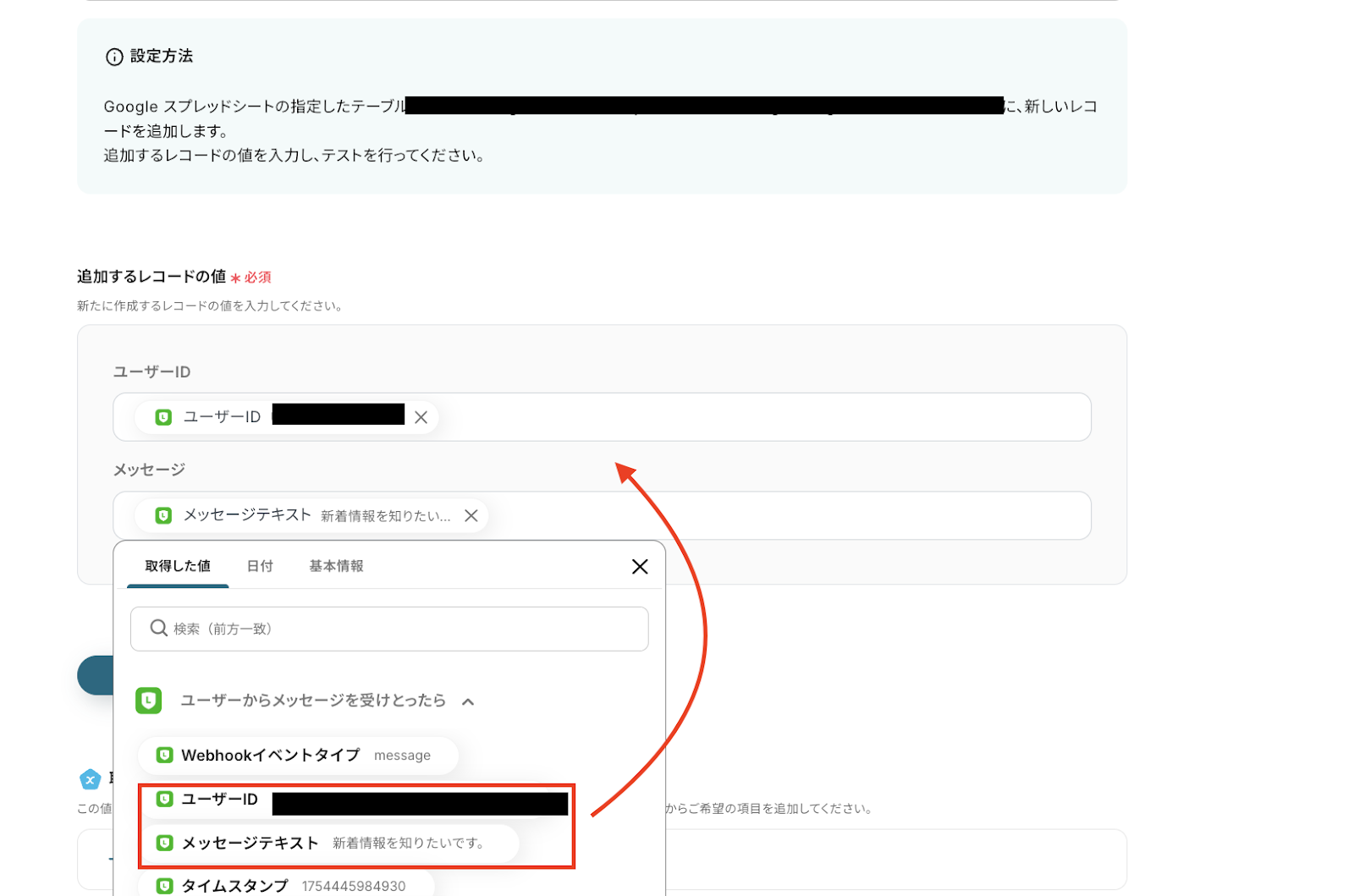
情報を入力した後、[テスト]を押して、情報が反映されているか確認してみましょう。
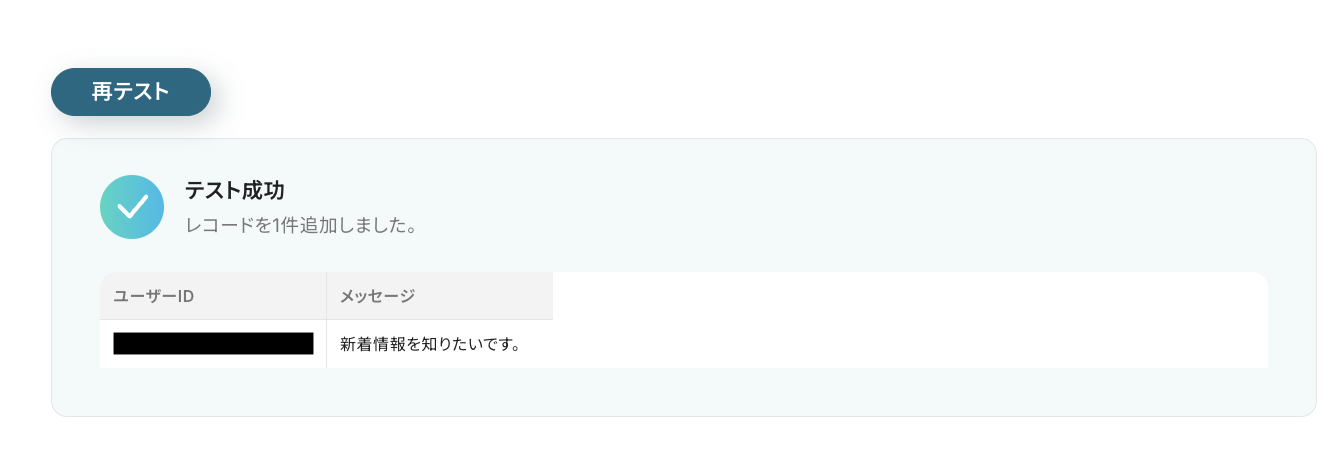
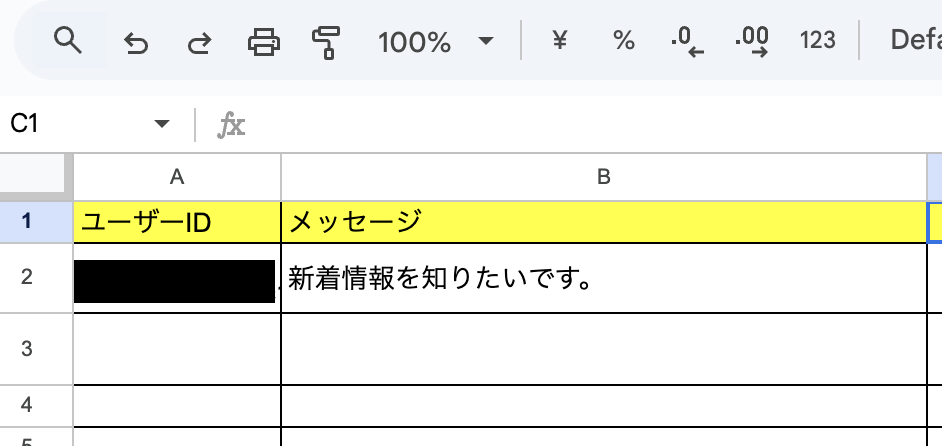
反映内容に問題がなければ、『保存する』をクリックします。
これで設定完了です!お疲れ様でした!
ステップ5:トリガーをONにして起動準備完了
以下の画面が表示されるので、赤枠部分「トリガーをON」をクリックすることで、フローボットが自動で起動します。
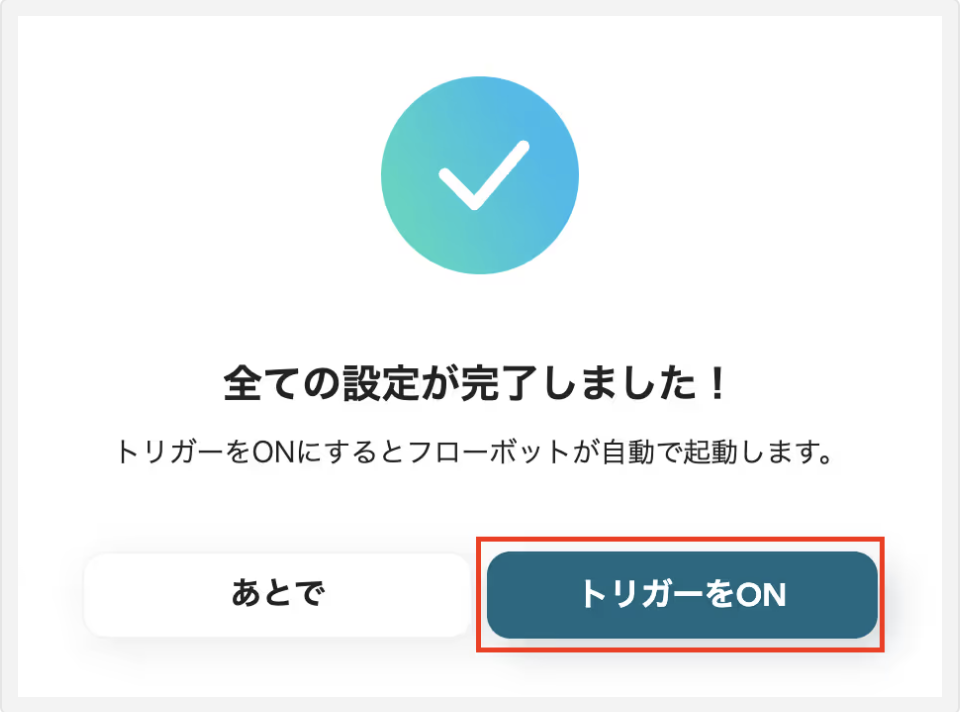
簡単に自動化フローボットが作成できましたね!
LINEで受信したメッセージをGoogle スプレッドシートに追加する
試してみる
■概要
LINE公式アカウントで受信したメッセージの管理に、手間を感じていませんか?手作業での転記は時間がかかるだけでなく、コピー&ペーストのミスや対応漏れの原因にもなり得ます。このワークフローを活用すれば、LINE公式アカウントでメッセージを受け取るだけで、自動的にGoogle スプレッドシートへ内容が追加されるため、こうした定型業務を効率化し、顧客からの問い合わせ管理などを円滑に進めることが可能です。
■このテンプレートをおすすめする方
・LINE公式アカウントで顧客からの問い合わせや予約を受け付けている店舗や企業の担当者の方
・LINEで収集した情報をGoogle スプレッドシートで管理しており、転記作業に手間を感じている方
・手作業による入力ミスや対応漏れを防ぎ、データ管理の品質を向上させたいと考えている方
■注意事項
・LINE公式アカウントとGoogle スプレッドシートのそれぞれとYoomを連携してください。
LINE公式アカウントやGoogle スプレッドシートを使ったその他の自動化例
今回ご紹介した連携以外でも、LINE公式アカウントやGoogle スプレッドシートを活用してさまざまな業務を自動化することが可能です。
もし気になるものがあれば、ぜひ試してみてください!
LINE公式アカウントを活用した自動化例
届いたメッセージ内容を関係者に素早く共有したり、受け取った内容をもとにコンテンツを作成することも可能です。
また、AIチャットと追加で連携することでメッセージの要約内容を効率的に得られるようになります。
LINEでユーザーからメッセージが届いたらMicrosoft Teamsに通知する
試してみる
■概要
LINE公式アカウントからの問い合わせ確認が遅れたり、担当者への共有が漏れたりしていませんか。手動での確認や連絡は手間がかかるだけでなく、対応漏れのリスクにも繋がります。このワークフローを活用すれば、LINE公式アカウントでユーザーからメッセージを受信した際に、Microsoft Teamsの指定チャネルへ自動で通知が可能です。これにより、問い合わせの見逃しを防ぎ、迅速な顧客対応を実現します。
■このテンプレートをおすすめする方
・LINE公式アカウントからの問い合わせ対応を効率化したいと考えている運用担当者の方
・顧客からのメッセージの見逃しや対応漏れを防ぎたいカスタマーサポートチームの方
・Microsoft Teamsを社内の連絡ツールとして活用し、情報集約をしたいと考えている方
■注意事項
・LINE公式アカウント、Microsoft TeamsのそれぞれとYoomを連携してください。
・Microsoft365(旧Office365)には、家庭向けプランと一般法人向けプラン(Microsoft365 Business)があり、一般法人向けプランに加入していない場合には認証に失敗する可能性があります。
LINE公式アカウントでファイルを受け取ったらGoogle Driveにアップロードする
試してみる
■概要
LINE公式アカウントで顧客からファイルを受け取る際、都度手動でダウンロードしGoogle Driveに保存する作業は手間がかかり、保存漏れといったミスの原因にもなり得ます。このワークフローは、LINE公式アカウントでファイルを受信した際に、自動でGoogle Driveの指定フォルダへアップロードする処理を実現します。これにより、手作業によるファイル管理を効率化し、対応の迅速化と確実な情報共有を可能にします。
■このテンプレートをおすすめする方
・LINE公式アカウントで顧客対応を行い、ファイル管理を効率化したいと考えている方
・手作業によるファイルのダウンロード忘れや、保存先の間違いといったミスを防ぎたい方
・顧客から受け取ったファイルを、社内やチームで迅速に共有する仕組みを構築したい方
■注意事項
・LINE公式アカウント、Google DriveのそれぞれとYoomを連携してください。
・分岐はミニプラン以上のプランでご利用いただける機能(オペレーション)となっております。フリープランの場合は設定しているフローボットのオペレーションはエラーとなりますので、ご注意ください。
・ミニプランなどの有料プランは、2週間の無料トライアルを行うことが可能です。無料トライアル中には制限対象のアプリや機能(オペレーション)を使用することができます。
LINE公式アカウントでメッセージが届いたらZendeskにチケットを登録する
試してみる
LINE公式アカウントでメッセージが届いたらZendeskにチケットを登録するフローです。
LINE公式アカウントにメッセージが送信されたら、ChatGPTで要約し通知する
試してみる
■概要
LINE公式アカウントへの問い合わせは、顧客との重要な接点ですが、一件ずつ内容を確認し、要点を把握する作業は手間がかかるものです。
このワークフローは、LINE公式アカウントにメッセージが届くと、その内容をChatGPTが自動で要約し、指定のSlackチャンネルへ通知します。
LINEとChatGPTを連携させることで、問い合わせ対応の初動を自動化し、確認作業の効率化を実現します。
■このテンプレートをおすすめする方
・LINE公式アカウントでの顧客からの問い合わせ対応に多くの時間を費やしている方
・ChatGPTを活用して、LINEからの問い合わせ内容の把握と社内共有を効率化したい方
・LINEとChatGPTの連携による業務自動化で、顧客対応の品質向上を目指す方
■注意事項
・LINE公式アカウント、ChatGPT、SlackのそれぞれとYoomを連携してください。
・ChatGPT(OpenAI)のアクションを実行するには、OpenAIのAPI有料プランの契約が必要です。(APIが使用されたときに支払いができる状態)
https://openai.com/ja-JP/api/pricing/
・ChatGPTのAPI利用はOpenAI社が有料で提供しており、API疎通時のトークンにより従量課金される仕組みとなっています。そのため、API使用時にお支払いが行える状況でない場合エラーが発生しますのでご注意ください。
SansanからLINE公式アカウントのメッセージを送信する
試してみる
SansanからLINE公式アカウントのメッセージを送信するフローです。
Google スプレッドシートを活用した自動化例
情報の追加・更新を検知して、別ツール上で課題やタスクを作成することができます。
さらに、契約完了後に素早く情報を更新できるため、対応の遅れや情報の更新遅れが低減するはずです。
Google スプレッドシートで行が更新されたら、Confluenceのページを削除する
試してみる
Google スプレッドシートで行が更新されたら、Confluenceのページを削除するフローです。
Google スプレッドシートで行が追加されたら、Boxにフォルダを作成する
試してみる
Google スプレッドシートで行が追加されたら、Boxにフォルダを作成するフローです。
Google スプレッドシートで行が追加されたら、GitHubにIssueを追加する
試してみる
Google スプレッドシートで行が追加されたら、GitHubにIssueを追加するフローです。
Notionに作成した日報をGoogle スプレッドシートにも格納する
試してみる
Notionに作成した日報をGoogle スプレッドシートにも格納するフローです。
■注意事項
・NotionとGoogle スプレッドシートのそれぞれとYoomを連携してください。
・Chrome拡張機能を使ったトリガーの設定方法は下記をご参照ください。
https://intercom.help/yoom/ja/articles/8831921
freeeサインで契約が完了したらGoogle スプレッドシートの情報を更新する
試してみる
freeeサインで契約が完了したらGoogle スプレッドシートの情報を更新するフローです。
ご紹介したテンプレート以外にも、Google スプレッドシートがもっと便利になる実践的な自動化例を掲載した資料をご用意しています。
⇒Google スプレッドシートを使った業務自動化事例資料をダウンロード(無料)
まとめ
LINE公式アカウントとGoogle スプレッドシートの連携を自動化することで、これまで手作業で行っていたメッセージ内容や友だち情報の転記作業から解放され、ヒューマンエラーが少ないデータ管理が実現するはずです!
問い合わせ対応の迅速化や顧客リストの素早い更新が可能となり、蓄積されたデータを元にした分析やアプローチなど、より質の高い顧客コミュニケーションへと繋げることができそうですね!
今回ご紹介したような業務自動化を実現できるノーコードツール「Yoom」を使えば、プログラミングの知識がない方でも、直感的な操作で簡単に業務フローを構築できます。
もし日々のデータ入力作業に課題を感じているなら、ぜひこちらから無料登録して、Yoomがもたらす業務効率化を体験してみてください!